Page 1
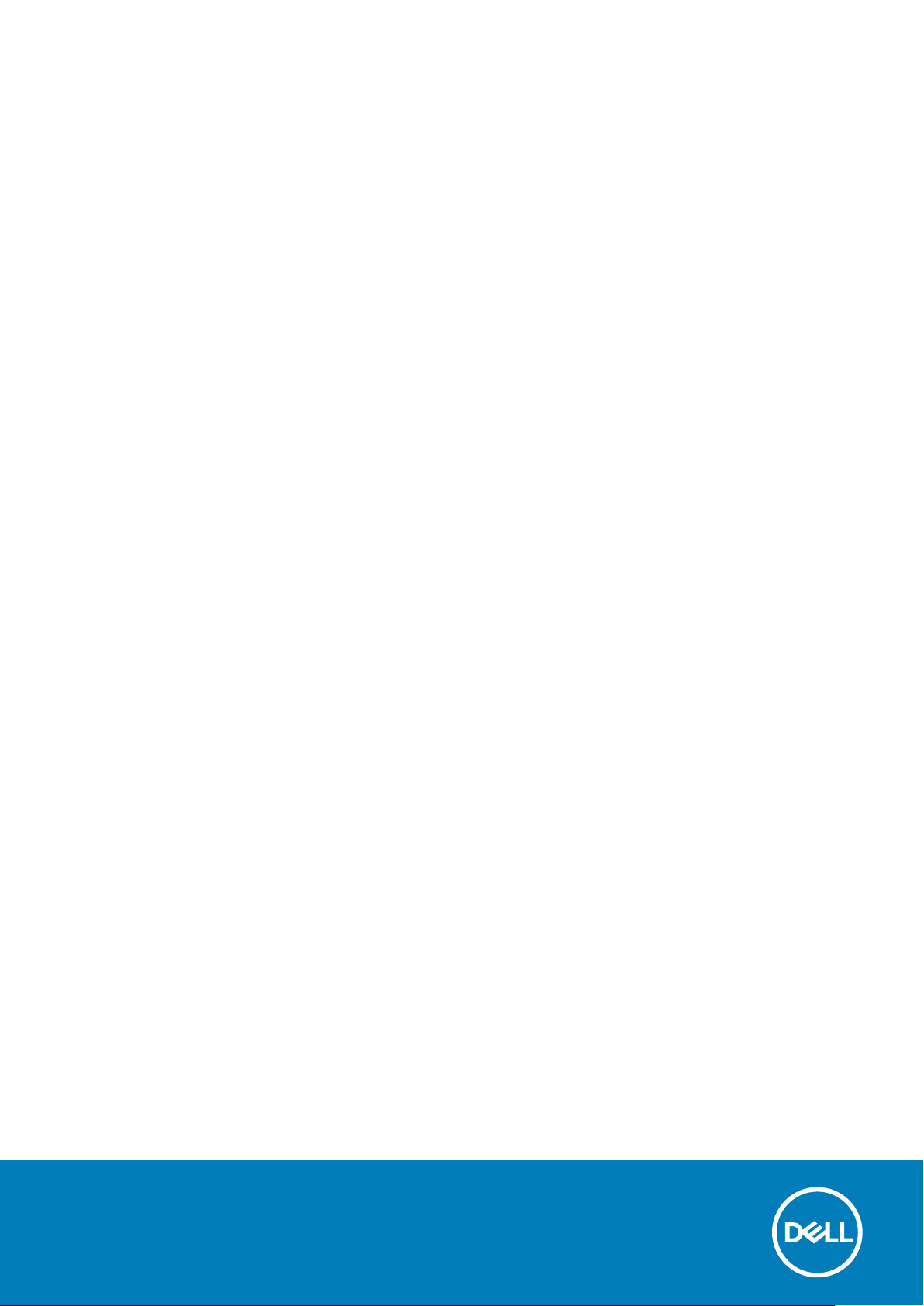
Inspiron 15
5000 Series
Sổ tay dịch vụ
Dòng máy điều chỉnh: P39F
Dòng máy điều chỉnh: P39F001
July 2020
Phiên bản A01
Page 2
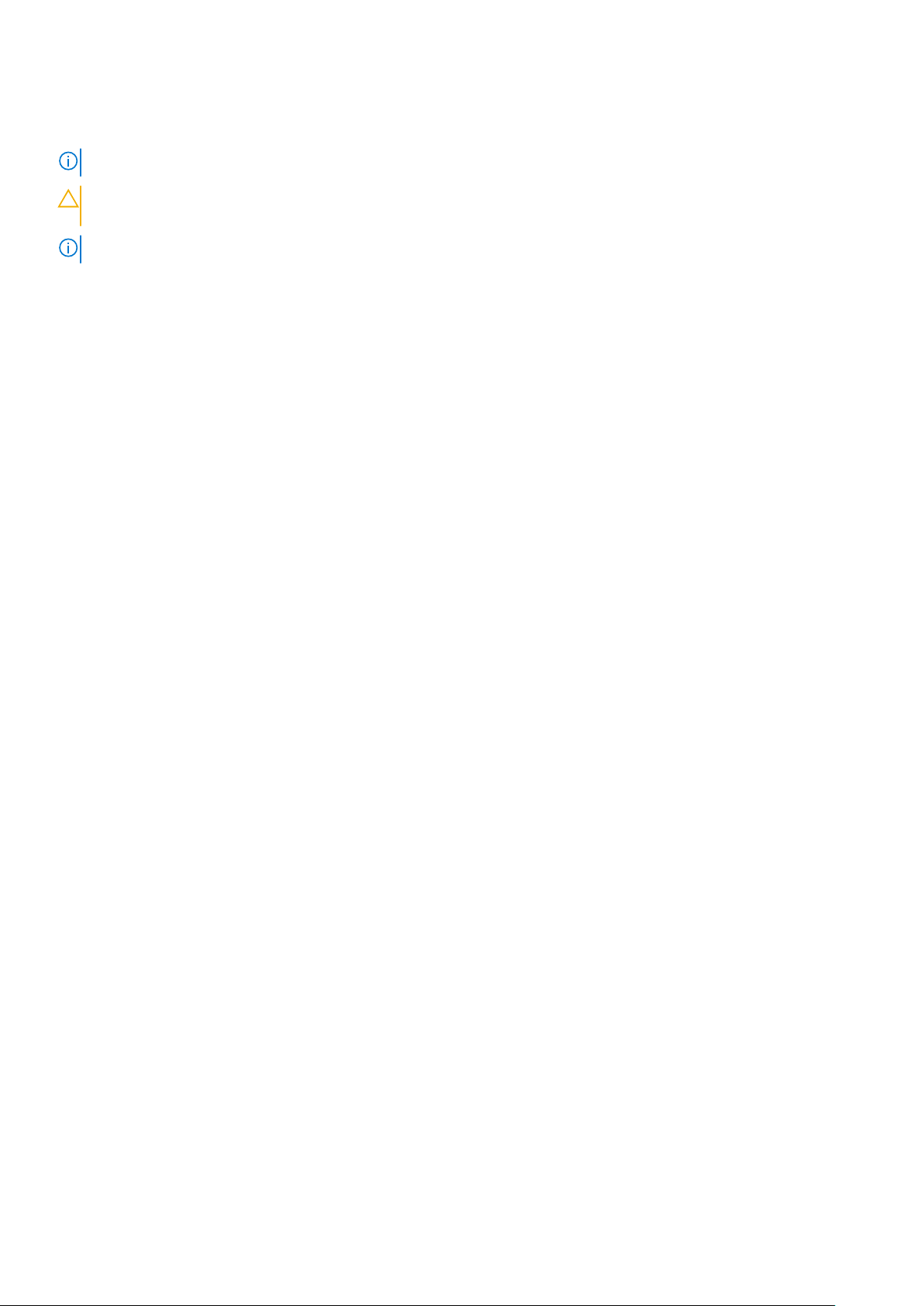
Ghi chú, Thận trọng và Cảnh báo
GHI CHÚ: GHI CHÚ cho biết thông tin quan trọng giúp cho việc sử dụng máy tính tốt hơn.
THẬN TRỌNG: THẬN TRỌNG chỉ báo khả năng xảy ra hư hỏng phần cứng hoặc mất dữ liệu và cho bạn biết cách tránh
được sự cố.
GHI CHÚ: CẢNH BÁO cho biết có thể có thiệt hại về tài sản, gây thương tích hoặc tử vong ở người.
© 2014-2020 Dell Inc. hoặc các công ty con của Dell Inc. Mọi quyền được bảo lưu. Dell, EMC và các nhãn hiệu khác là nhãn hiệu của Dell Inc. hoặc công ty
con của Dell Inc. Các nhãn hiệu khác có thể là nhãn hiệu của chủ sở hữu tương ứng.
Page 3
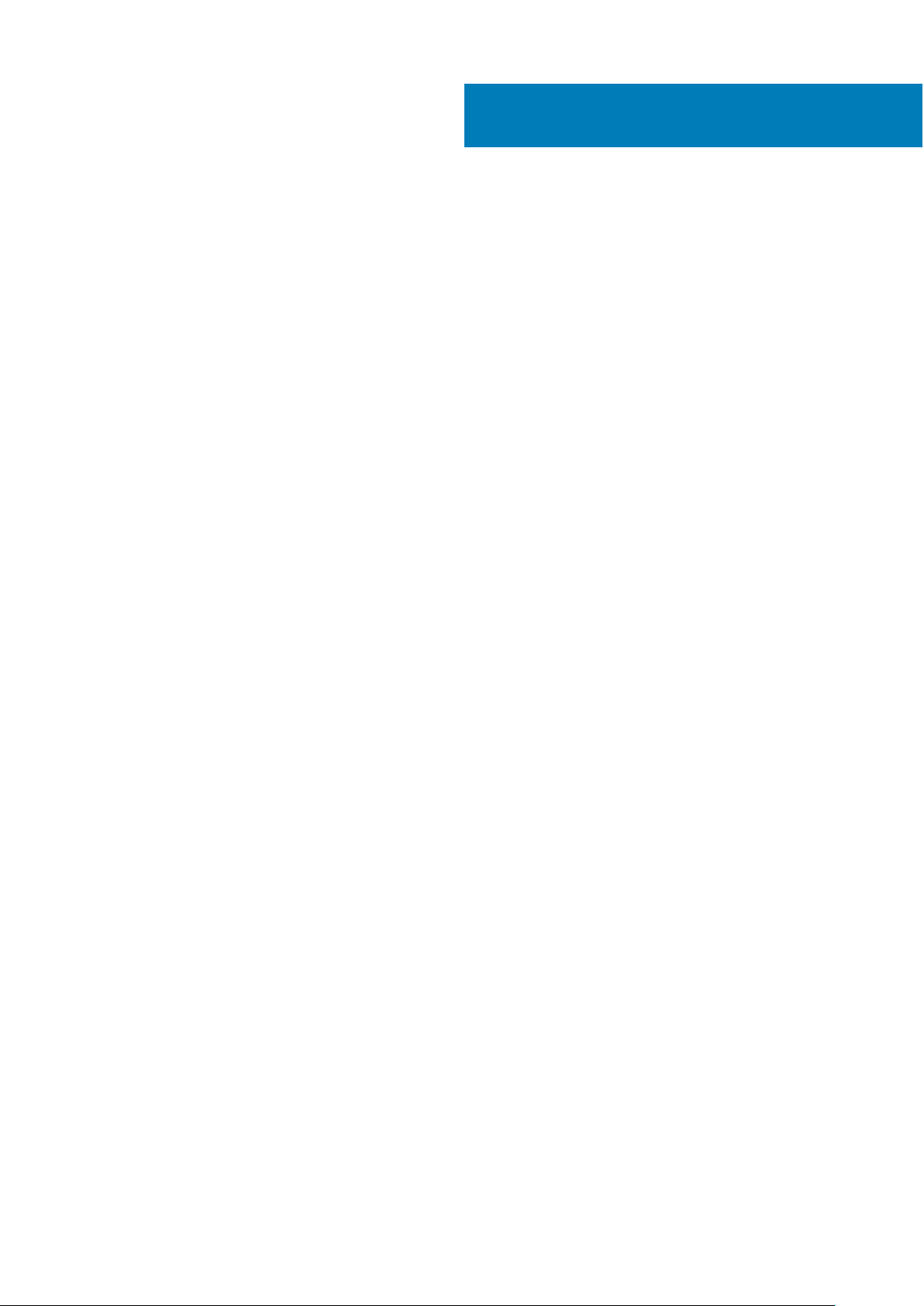
Nội dung
Chương 1: Trước khi thao tác bên trong máy tính..............................................................................7
Trước khi bắt đầu ................................................................................................................................................................ 7
Hướng dẫn an toàn...............................................................................................................................................................7
Công cụ được khuyên dùng................................................................................................................................................ 8
Chương 2: Sau khi thao tác bên trong máy tính.................................................................................9
Chương 3: Tháo nắp đế................................................................................................................. 10
Quy trình................................................................................................................................................................................10
Chương 4: Lắp lại nắp đế................................................................................................................11
Quy trình.................................................................................................................................................................................11
Chương 5: Tháo pin.......................................................................................................................12
Điều kiện tiên quyết.............................................................................................................................................................12
Quy trình................................................................................................................................................................................12
Chương 6: Lắp lại pin.................................................................................................................... 13
Quy trình................................................................................................................................................................................13
Sau các điều kiện tiên quyết...............................................................................................................................................13
Chương 7: Tháo ổ đĩa cứng............................................................................................................ 14
Điều kiện tiên quyết.............................................................................................................................................................14
Quy trình................................................................................................................................................................................14
Chương 8: Lắp lại ổ đĩa cứng......................................................................................................... 16
Quy trình................................................................................................................................................................................16
Sau các điều kiện tiên quyết...............................................................................................................................................16
Chương 9: Tháo mô-đun bộ nhớ.....................................................................................................17
Điều kiện tiên quyết............................................................................................................................................................. 17
Quy trình................................................................................................................................................................................17
Chương 10: Lắp lại mô-đun bộ nhớ................................................................................................. 18
Quy trình................................................................................................................................................................................18
Sau các điều kiện tiên quyết...............................................................................................................................................18
Chương 11: Tháo card không dây.................................................................................................... 19
Điều kiện tiên quyết.............................................................................................................................................................19
Quy trình................................................................................................................................................................................19
Chương 12: Lắp lại card không dây................................................................................................. 20
Quy trình...............................................................................................................................................................................20
Nội dung 3
Page 4
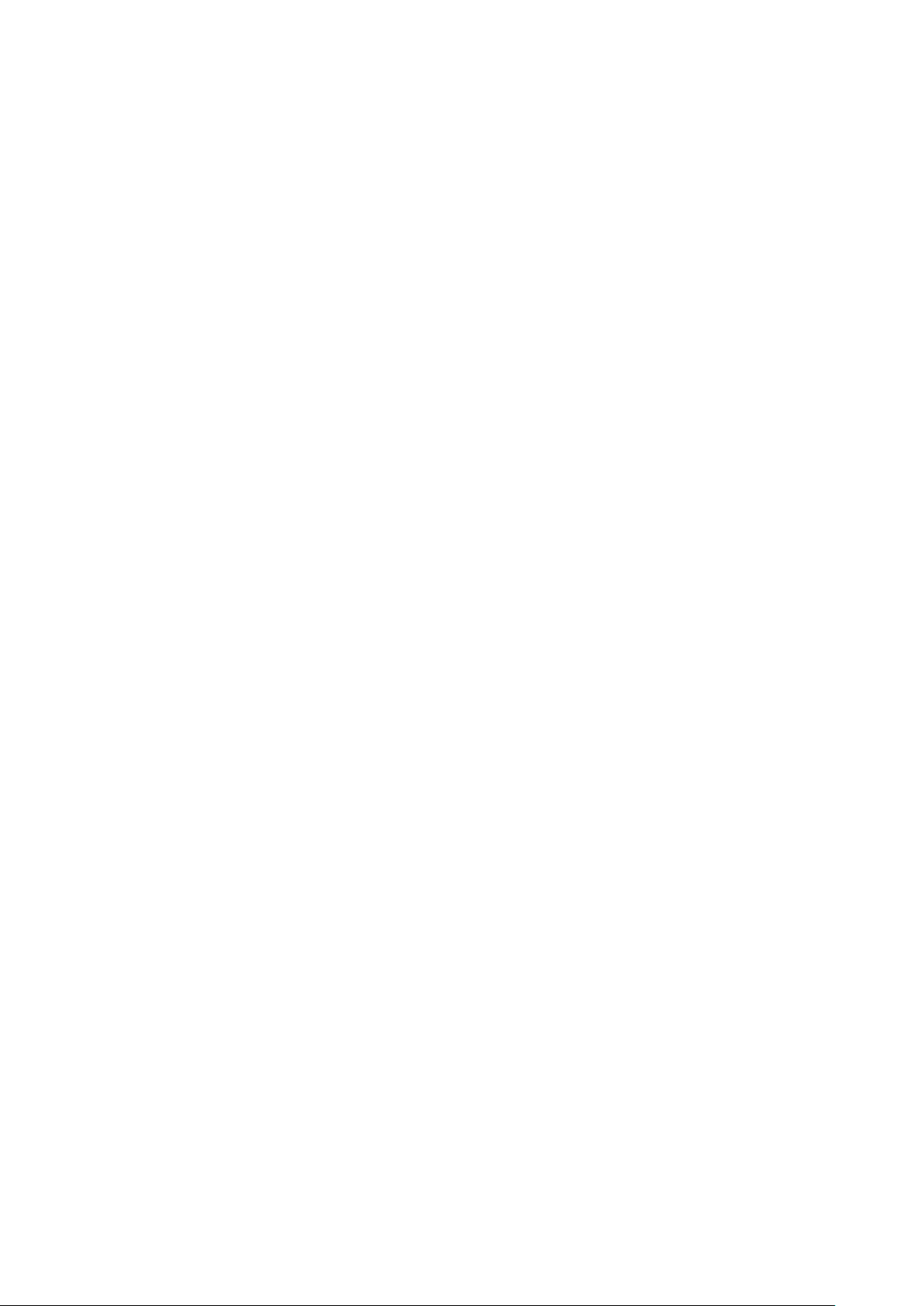
Sau các điều kiện tiên quyết..............................................................................................................................................20
Chương 13: Tháo quạt................................................................................................................... 21
Điều kiện tiên quyết.............................................................................................................................................................21
Quy trình................................................................................................................................................................................21
Chương 14: Lắp lại quạt.................................................................................................................23
Quy trình............................................................................................................................................................................... 23
Sau các điều kiện tiên quyết..............................................................................................................................................23
Chương 15: Tháo bàn phím............................................................................................................ 24
Điều kiện tiên quyết............................................................................................................................................................ 24
Quy trình............................................................................................................................................................................... 24
Chương 16: Lắp lại bàn phím..........................................................................................................26
Quy trình...............................................................................................................................................................................26
Gấp dây cáp bàn phím........................................................................................................................................................ 26
Sau các điều kiện tiên quyết..............................................................................................................................................28
Chương 17: Tháo khung đế............................................................................................................ 29
Điều kiện tiên quyết............................................................................................................................................................ 29
Quy trình...............................................................................................................................................................................29
Chương 18: Lắp lại khung đế..........................................................................................................32
Quy trình............................................................................................................................................................................... 32
Sau các điều kiện tiên quyết..............................................................................................................................................32
Chương 19: Tháo pin dạng đồng xu.................................................................................................33
Điều kiện tiên quyết............................................................................................................................................................ 33
Quy trình............................................................................................................................................................................... 33
Chương 20: Lắp lại pin dạng đồng xu..............................................................................................34
Quy trình............................................................................................................................................................................... 34
Sau các điều kiện tiên quyết..............................................................................................................................................34
Chương 21: Tháo tản nhiệt............................................................................................................ 35
Điều kiện tiên quyết............................................................................................................................................................ 35
Quy trình...............................................................................................................................................................................35
Chương 22: Lắp lại tản nhiệt......................................................................................................... 36
Quy trình...............................................................................................................................................................................36
Sau các điều kiện tiên quyết..............................................................................................................................................36
Chương 23: Tháo bo mạch I/O....................................................................................................... 37
Điều kiện tiên quyết............................................................................................................................................................ 37
Quy trình............................................................................................................................................................................... 37
Chương 24: Lắp lại bo mạch I/O.....................................................................................................38
4
Nội dung
Page 5
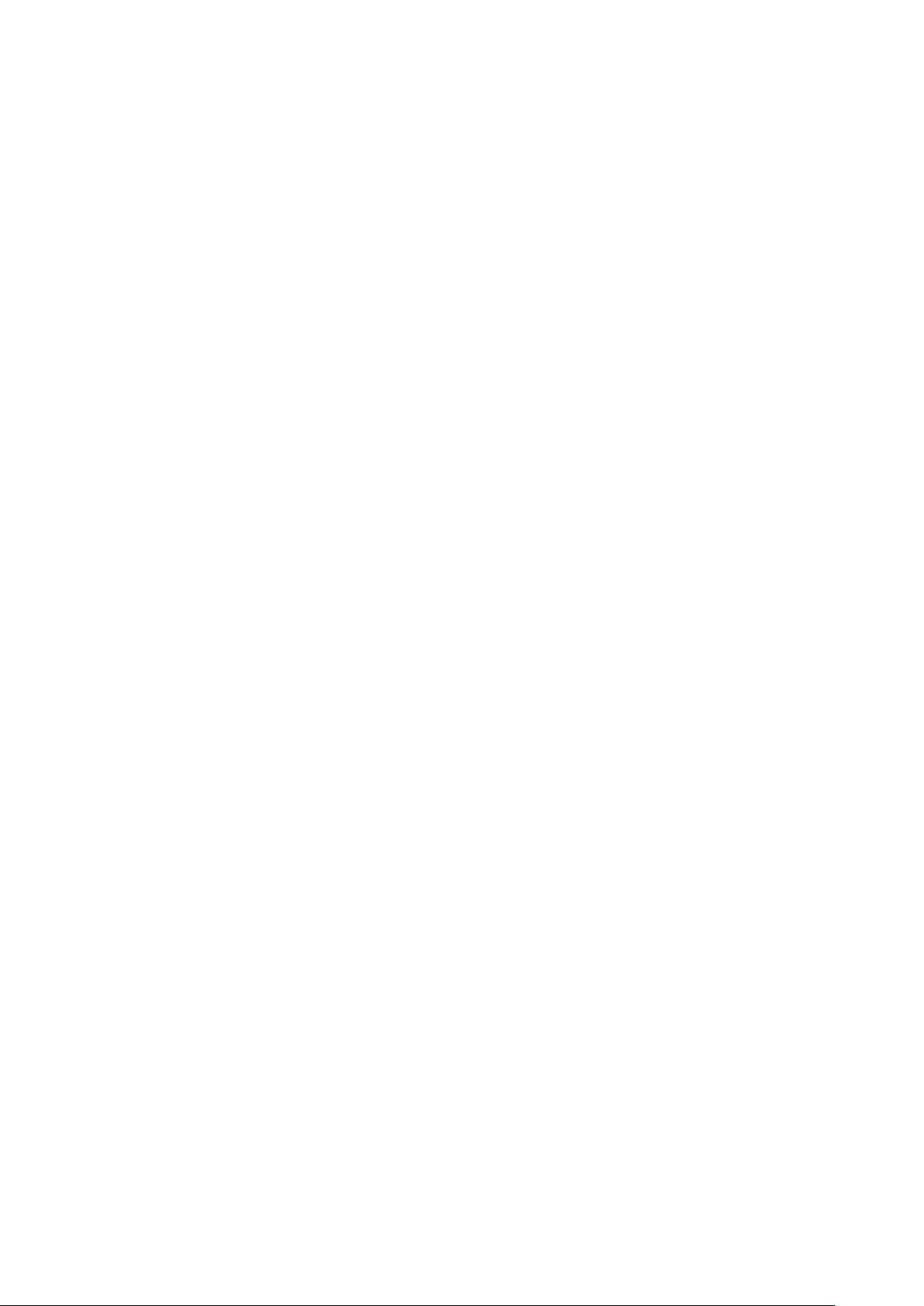
Quy trình...............................................................................................................................................................................38
Sau các điều kiện tiên quyết..............................................................................................................................................38
Chương 25: Tháo loa.....................................................................................................................39
Điều kiện tiên quyết............................................................................................................................................................ 39
Quy trình...............................................................................................................................................................................39
Chương 26: Lắp lại loa.................................................................................................................. 40
Quy trình...............................................................................................................................................................................40
Sau các điều kiện tiên quyết..............................................................................................................................................40
Chương 27: Tháo bo mạch đèn trạng thái........................................................................................41
Điều kiện tiên quyết.............................................................................................................................................................41
Quy trình................................................................................................................................................................................41
Chương 28: Lắp lại bo mạch đèn trạng thái.....................................................................................42
Quy trình............................................................................................................................................................................... 42
Sau các điều kiện tiên quyết..............................................................................................................................................42
Chương 29: Tháo cổng bộ chuyển đổi nguồn.................................................................................. 43
Điều kiện tiên quyết............................................................................................................................................................ 43
Quy trình............................................................................................................................................................................... 43
Chương 30: Lắp lại cổng bộ chuyển đổi nguồn................................................................................ 44
Quy trình............................................................................................................................................................................... 44
Sau các điều kiện tiên quyết..............................................................................................................................................44
Chương 31: Tháo bo mạch hệ thống............................................................................................... 45
Điều kiện tiên quyết............................................................................................................................................................ 45
Quy trình...............................................................................................................................................................................45
Chương 32: Lắp lại bo mạch hệ thống.............................................................................................47
Quy trình............................................................................................................................................................................... 47
Sau các điều kiện tiên quyết.............................................................................................................................................. 47
Chương 33: Tháo cụm màn hình.....................................................................................................49
Điều kiện tiên quyết............................................................................................................................................................ 49
Quy trình...............................................................................................................................................................................49
Chương 34: Lắp lại cụm màn hình...................................................................................................51
Quy trình................................................................................................................................................................................51
Sau các điều kiện tiên quyết.............................................................................................................................................. 51
Chương 35: Tháo chỗ dựa tay....................................................................................................... 52
Điều kiện tiên quyết............................................................................................................................................................ 52
Quy trình...............................................................................................................................................................................52
Chương 36: Lắp lại chỗ dựa tay..................................................................................................... 54
ội dung 5
N
Page 6
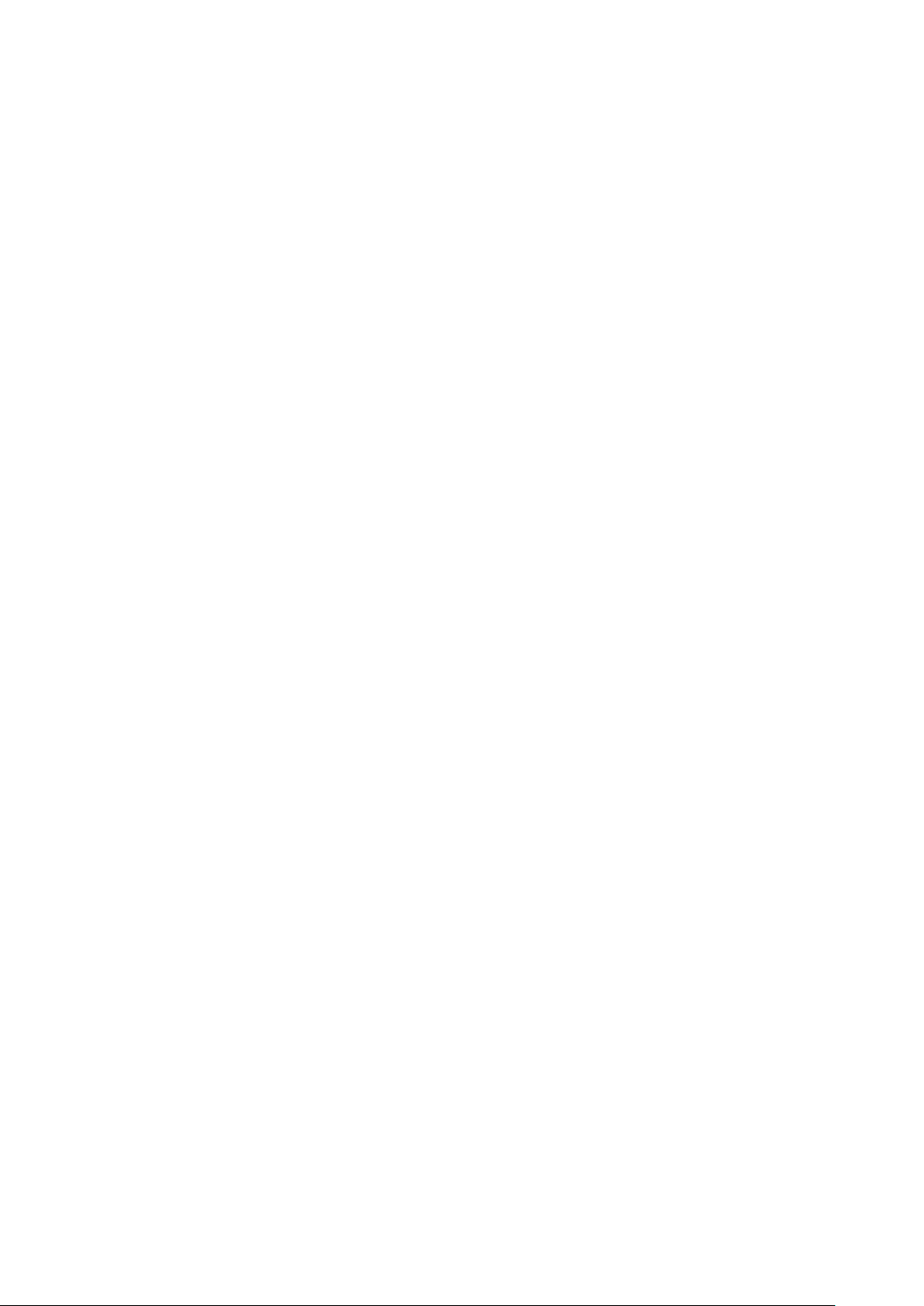
Quy trình...............................................................................................................................................................................54
Sau các điều kiện tiên quyết..............................................................................................................................................54
Chương 37: Cập nhật BIOS........................................................................................................... 55
Chương 38: Được trợ giúp và Liên hệ với Dell.................................................................................56
6 Nội dung
Page 7
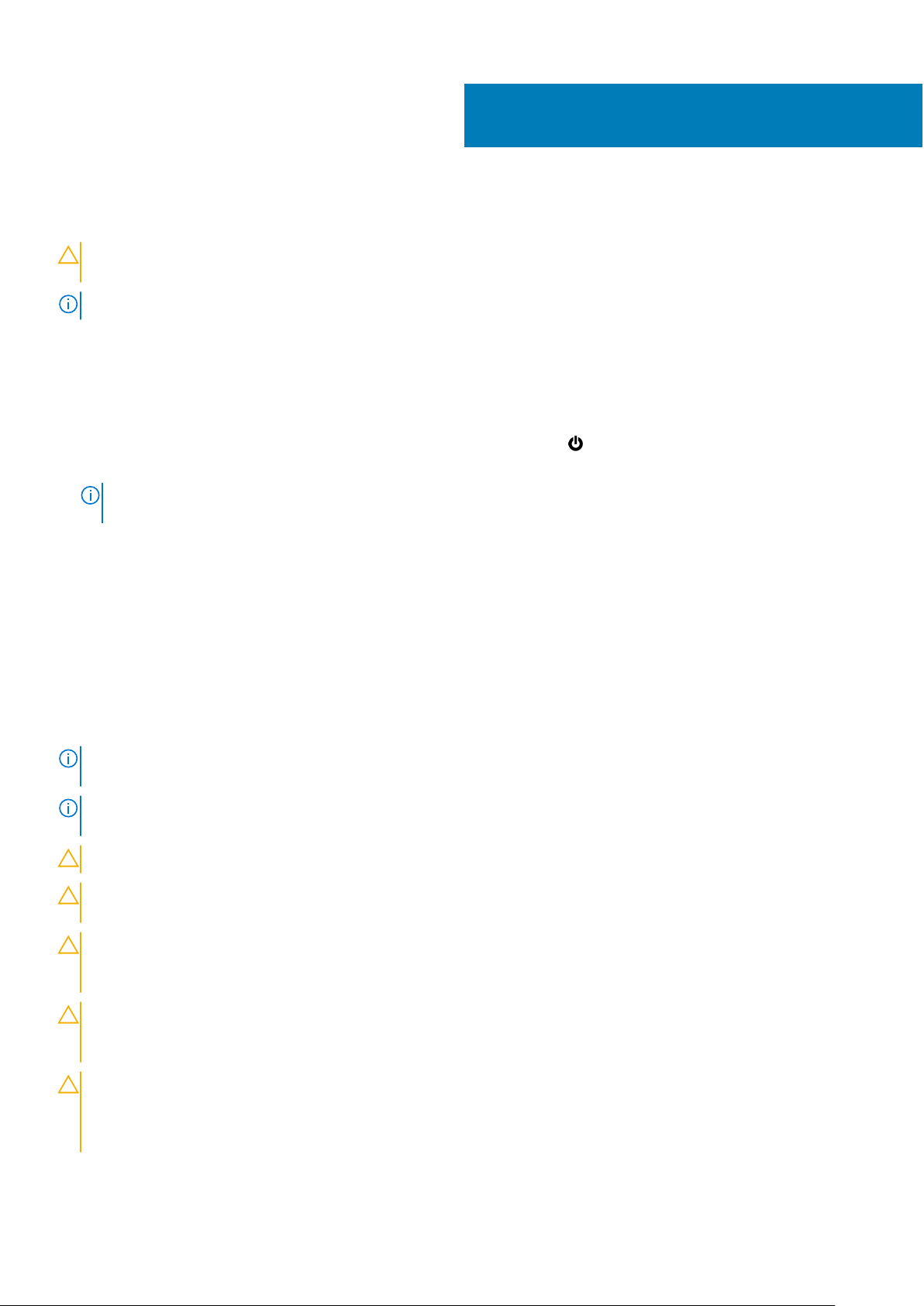
Trước khi thao tác bên trong máy tính
THẬN TRỌNG: Để tránh làm hỏng các thành phần và card, hãy cầm giữ chúng tại mép cạnh và tránh chạm vào các chân
cắm hay điểm tiếp xúc.
GHI CHÚ: Các hình ảnh trong tài liệu này có thể khác với máy tính của bạn tùy thuộc vào cấu hình bạn đã đặt hàng.
Trước khi bắt đầu
1. Lưu và đóng tất cả các tập tin và thoát khỏi mọi ứng dụng đang mở.
2. Tắt máy tính của bạn.
1
• Windows 8.1: Trên màn hình Start, hãy nhấp hoặc nhấn vào biểu tượng nguồn
• Windows 7: Nhấp hoặc nhấn vào Start > Shut down.
GHI CHÚ: Nếu bạn đang sử dụng một hệ điều hành khác, hãy xem tài liệu hệ điều hành của mình để biết các hướng
dẫn tắt máy.
3. Ngắt đấu nối máy tính và tất cả các thiết bị gắn kèm khỏi các ổ cắm điện của chúng.
4. Ngắt đấu nối mọi loại dây cáp như cáp điện thoại, cáp mạng và các loại khác ra khỏi máy tính.
5. Ngắt đấu nối mọi thiết bị gắn kèm và thiết bị ngoại vi, chẳng hạn như bàn phím, chuột, màn hình và các thiết bị khác ra khỏi máy
tính.
6. Tháo bất cứ thẻ nhớ và đĩa quang khỏi máy tính của bạn, nếu có.
> Shut down.
Hướng dẫn an toàn
Sử dụng các hướng dẫn an toàn sau đây để bảo vệ máy tính của bạn khỏi các hư hỏng có thể cũng như đảm bảo an toàn cá nhân của
bạn.
GHI CHÚ:
thêm về các quy định an toàn tốt nhất, hãy xem trang chủ về Tuân thủ quy định tại dell.com/regulatory_compliance.
GHI CHÚ: Ngắt đấu nối tất cả các nguồn điện trước khi mở nắp máy tính hoặc các panel. Sau khi kết thúc thao tác bên
trong máy tính, hãy lắp lại tất cả các nắp, panel và ốc vít trước khi đấu nối với nguồn điện.
THẬN TRỌNG: Để tránh làm hỏng máy tính, đảm bảo rằng bề mặt thao tác phải bằng phẳng và sạch sẽ.
THẬN TRỌNG: Để tránh làm hỏng các thành phần và card, hãy cầm giữ chúng tại mép cạnh và tránh chạm vào các chân
cắm hay điểm tiếp xúc.
Trước khi thao tác bên trong máy tính, hãy đọc các thông tin an toàn đi kèm với máy tính của bạn. Để biết
THẬN TRỌNG: Bạn chỉ nên tiến hành xử lý sự cố và sửa chữa khi được cho phép hoặc được hướng dẫn bởi đội ngũ hỗ
trợ kỹ thuật của Dell. Hư hỏng do việc bảo trì không được phép của Dell không thuộc phạm vi bảo hành theo giấy bảo
hành của bạn. Hãy xem các hướng dẫn an toàn đi kèm với sản phẩm hoặc tại dell.com/regulatory_compliance.
THẬN TRỌNG: Trước khi chạm vào bất cứ thứ gì bên trong máy tính, hãy nối đất bản thân bạn bằng cách chạm vào
một bề mặt kim loại chưa sơn phủ, chẳng hạn như phần kim loại ở mặt sau máy tính. Trong khi thao tác, hãy thường
xuyên chạm vào một bề mặt kim loại chưa sơn phủ để khử tĩnh điện có thể gây hư hại cho các thành phần bên trong.
THẬN TRỌNG: Khi bạn ngắt đấu nối dây cáp, hãy cầm đầu nối hoặc mấu kéo của nó, không được cầm kéo bằng chính
dây cáp đó. Một số dây cáp dùng đầu nối có mấu khóa hoặc vít tai vặn mà bạn phải nhả ra trước khi ngắt đấu nối cáp.
Khi ngắt đấu nối các dây cáp, hãy căn chỉnh chúng đều nhau để tránh bẻ cong các chân cắm đầu nối. Khi đấu nối cáp,
phải đảm bảo rằng các cổng và đầu nối được định hướng và căn chỉnh chính xác.
Trước khi thao tác bên trong máy tính 7
Page 8
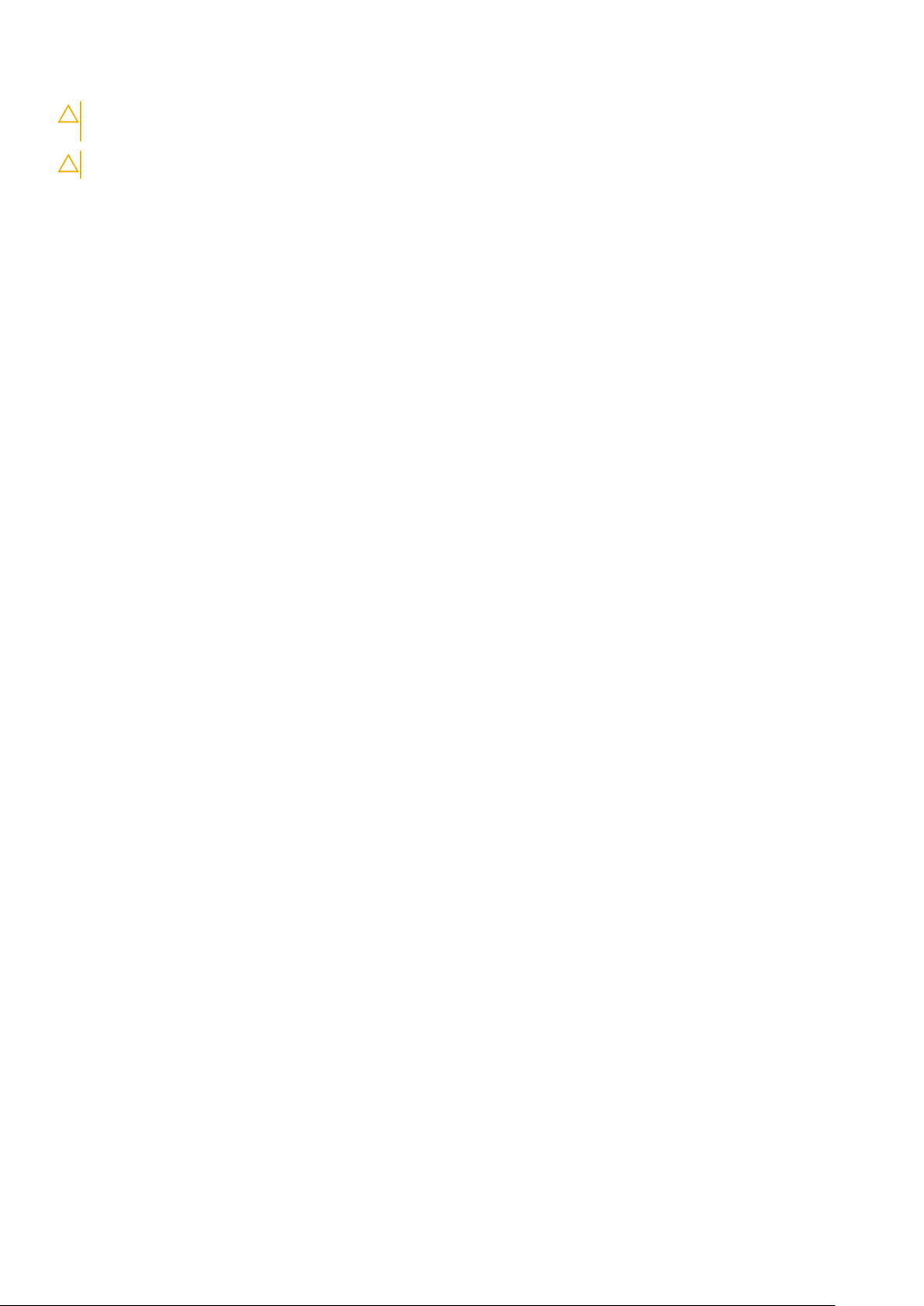
THẬN TRỌNG: Để ngắt đấu nối cáp mạng, đầu tiên hãy tháo cáp khỏi máy tính của bạn và sau đó tháo cáp khỏi thiết bị
mạng.
THẬN TRỌNG: Nhấn và đẩy mọi thẻ đã lắp ra khỏi đầu đọc thẻ nhớ.
Công cụ được khuyên dùng
Các quy trình trong tài liệu này có thể yêu cầu các công cụ sau:
• Tuốc-nơ-vít Philips (pake đầu rãnh chữ thập)
• Que nhựa mũi nhọn
8 Trước khi thao tác bên trong máy tính
Page 9
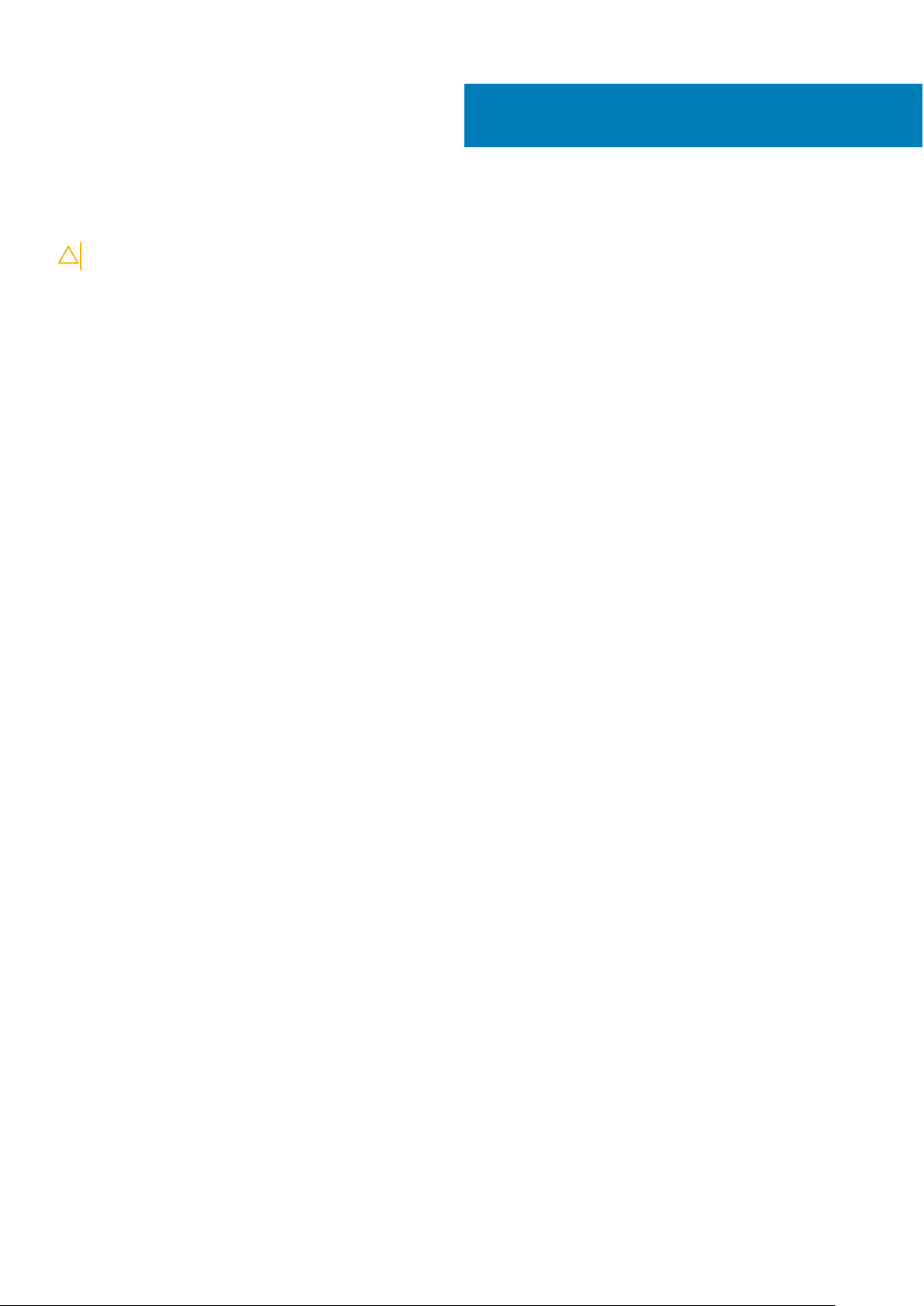
Sau khi thao tác bên trong máy tính
THẬN TRỌNG: Để ốc vít thất lạc hoặc lỏng lẻo bên trong máy tính có thể gây hư hỏng nghiêm trọng máy tính của bạn.
1. Lắp lại tất cả các ốc vít và đảm bảo rằng không còn ốc vít nào thất lạc bên trong máy tính của bạn.
2. Đấu nối mọi thiết bị bên ngoài, thiết bị ngoại vi và các dây cáp bạn đã tháo ra trước khi thao tác trên máy tính.
3. Lắp lại mọi thẻ nhớ, đĩa và bất cứ bộ phận nào khác mà bạn đã tháo ra trước khi thao tác trên máy tính.
4. Đấu nối máy tính và tất cả các thiết bị gắn kèm vào ổ cắm điện của chúng.
5. Bật máy tính của bạn.
2
Sau khi thao tác bên trong máy tính 9
Page 10
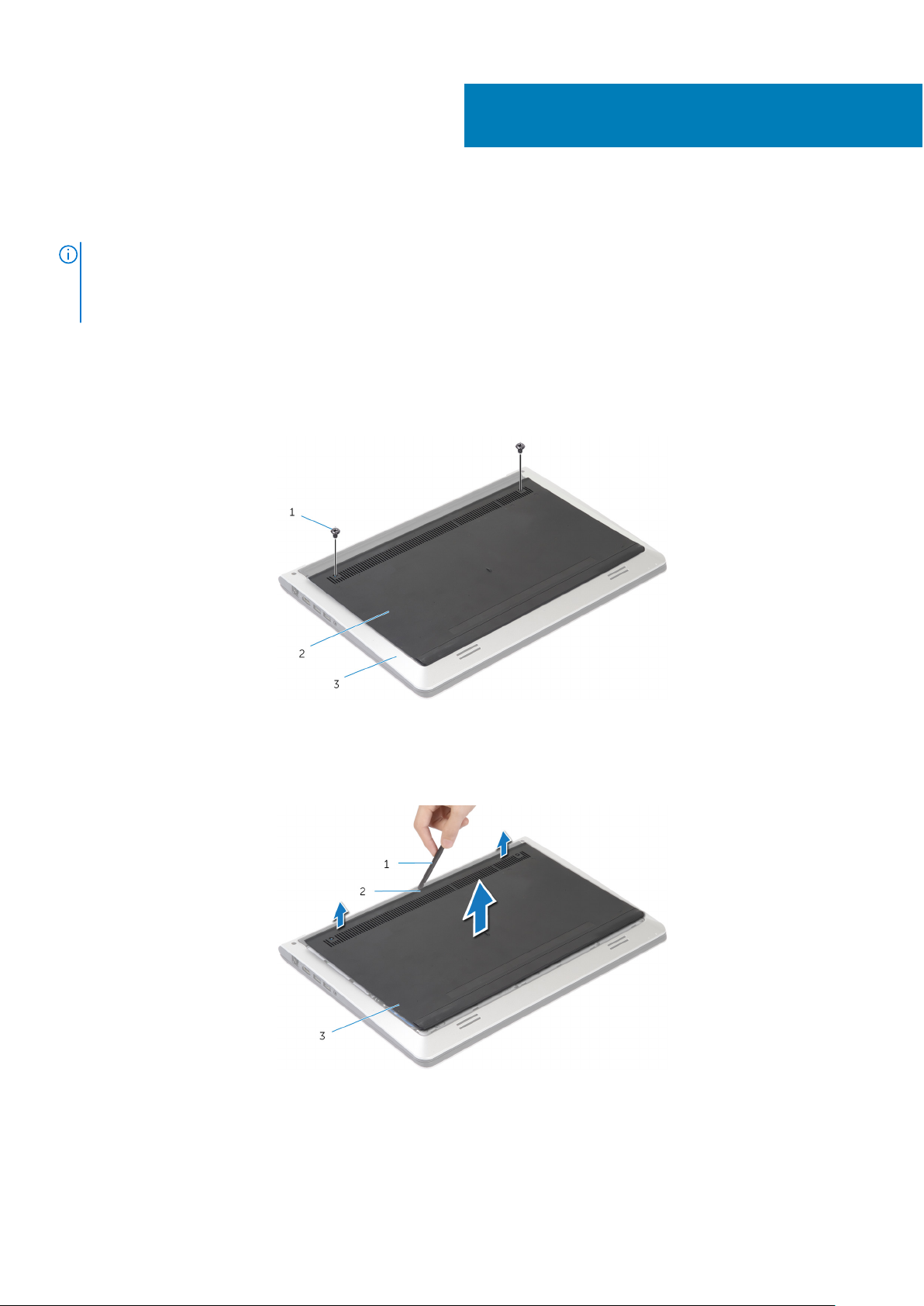
Tháo nắp đế
GHI CHÚ: Trước khi thao tác bên trong máy tính, hãy đọc các thông tin an toàn đi kèm với máy tính của bạn và làm theo
các bước trong mục Trước khi thao tác bên trong máy tính. Sau khi thao tác bên trong máy tính của bạn, hãy làm theo
các hướng dẫn trong mục Sau khi thao tác bên trong máy tính. Để biết thêm về các quy định an toàn tốt nhất, hãy xem
trang chủ về Tuân thủ quy định tại dell.com/regulatory_compliance.
Quy trình
1. Đóng màn hình lại và lật máy tính lên.
2. Tháo các vít đang gắn nắp đế vào khung đế.
3
a. vít (2)
b. nắp đế
c. khung đế
3. Dùng que nhựa mũi nhọn, hãy nạy nắp đế ra khỏi khung đế.
a. que nhựa mũi nhọn
b. rãnh khía
c. nắp đế
10 Tháo nắp đế
Page 11
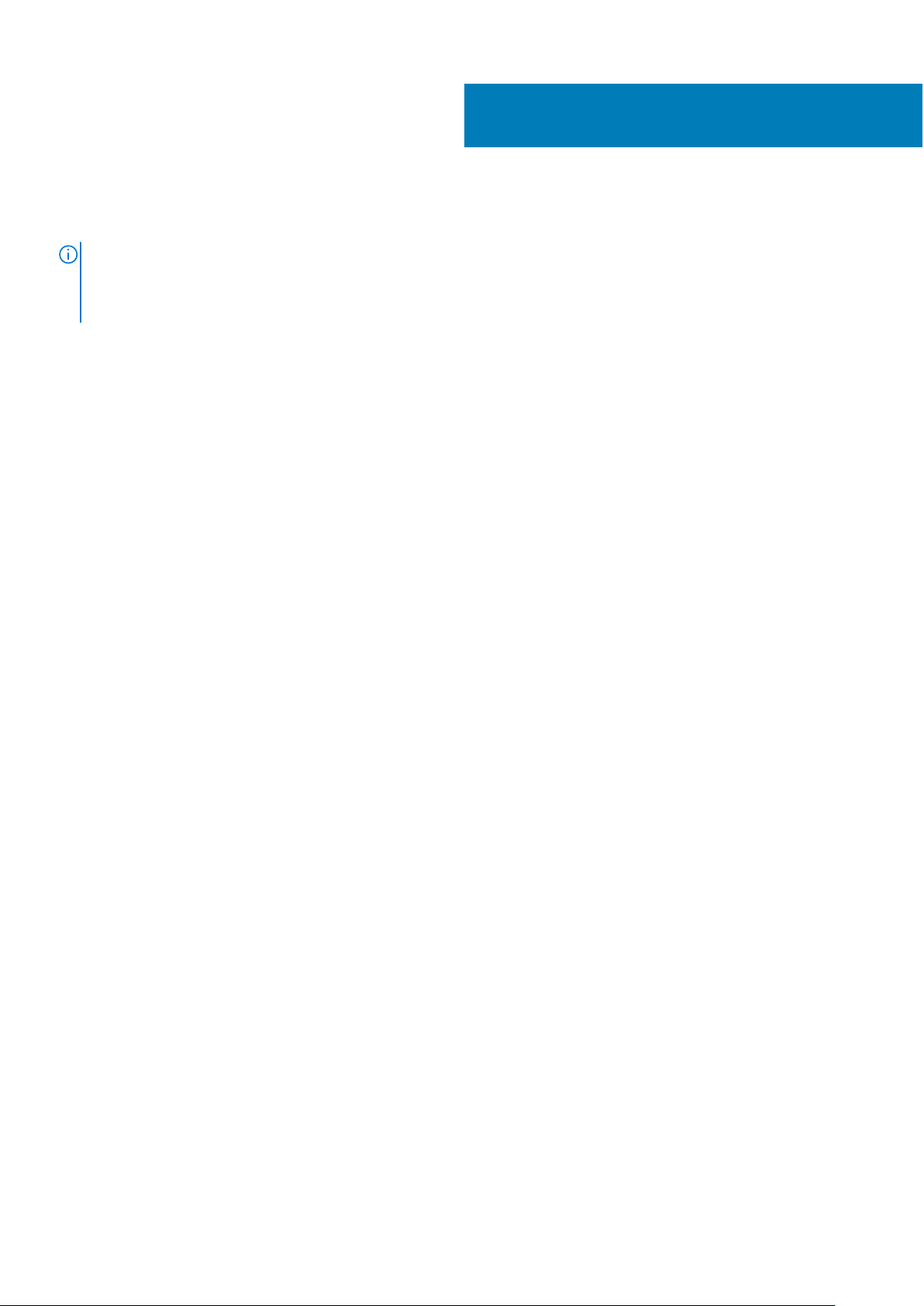
Lắp lại nắp đế
GHI CHÚ: Trước khi thao tác bên trong máy tính, hãy đọc các thông tin an toàn đi kèm với máy tính của bạn và làm theo
các bước trong mục Trước khi thao tác bên trong máy tính. Sau khi thao tác bên trong máy tính của bạn, hãy làm theo
các hướng dẫn trong mục Sau khi thao tác bên trong máy tính. Để biết thêm về các quy định an toàn tốt nhất, hãy xem
trang chủ về Tuân thủ quy định tại dell.com/regulatory_compliance.
Quy trình
1. Trượt các mấu trên nắp đế vào trong khung đế và gắn khớp nắp đế vào đúng vị trí.
2. Lắp lại các vít để cố định nắp đế vào khung đế.
4
Lắp lại nắp đế 11
Page 12
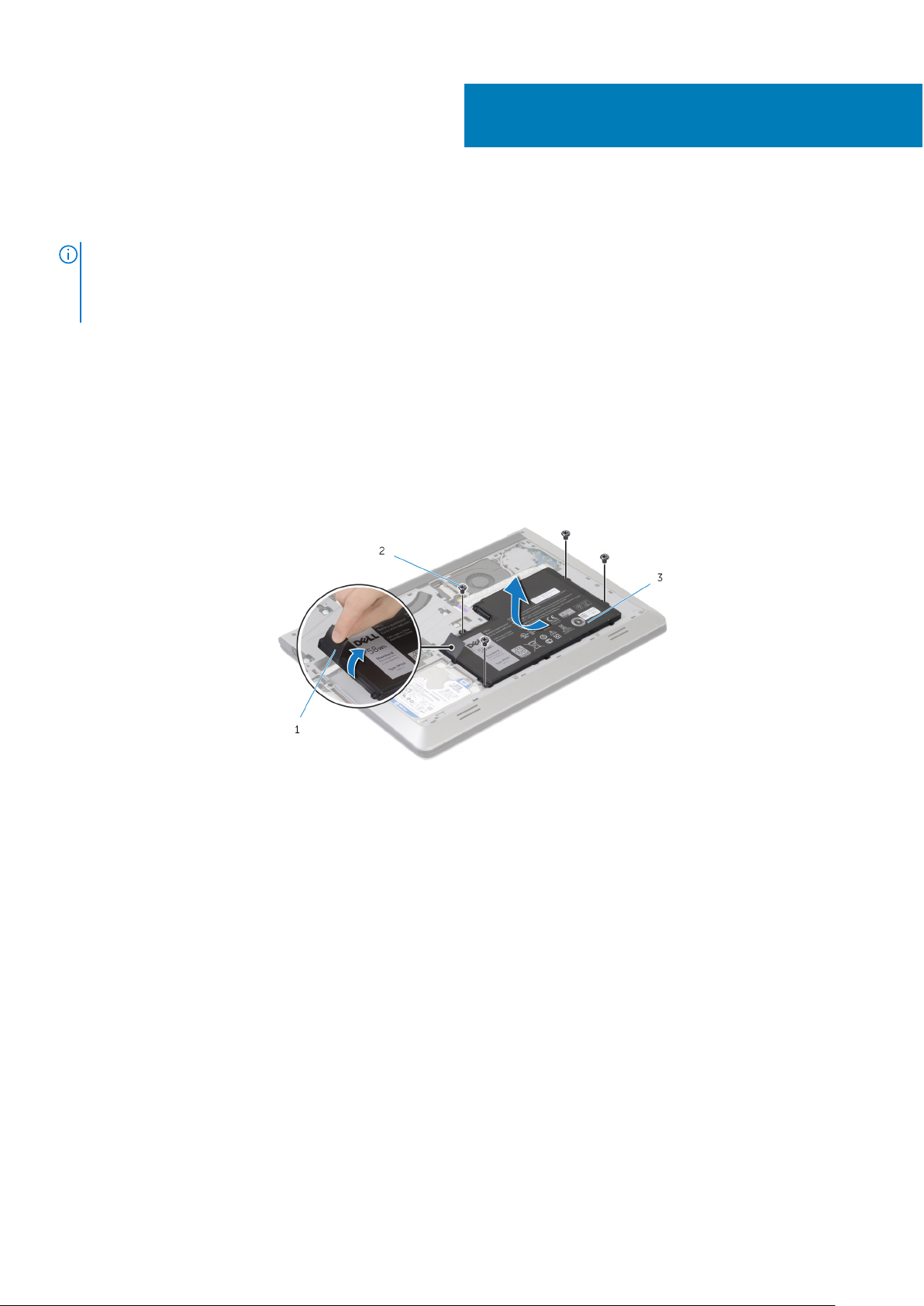
Tháo pin
GHI CHÚ: Trước khi thao tác bên trong máy tính, hãy đọc các thông tin an toàn đi kèm với máy tính của bạn và làm theo
các bước trong mục Trước khi thao tác bên trong máy tính. Sau khi thao tác bên trong máy tính của bạn, hãy làm theo
các hướng dẫn trong mục Sau khi thao tác bên trong máy tính. Để biết thêm về các quy định an toàn tốt nhất, hãy xem
trang chủ về Tuân thủ quy định tại dell.com/regulatory_compliance.
Điều kiện tiên quyết
Tháo nắp phần đế.
Quy trình
1. Tháo các vít đang gắn pin vào khung đế.
2. Sử dụng mấu kéo, hãy trượt và nhấc pin ra khỏi khung đế.
5
a. mấu kéo
b. vít (4)
c. pin
3. Lật máy tính lên, mở màn hình, và nhấn nút nguồn trong khoảng 5 giây để nối đất bo mạch hệ thống.
12 Tháo pin
Page 13
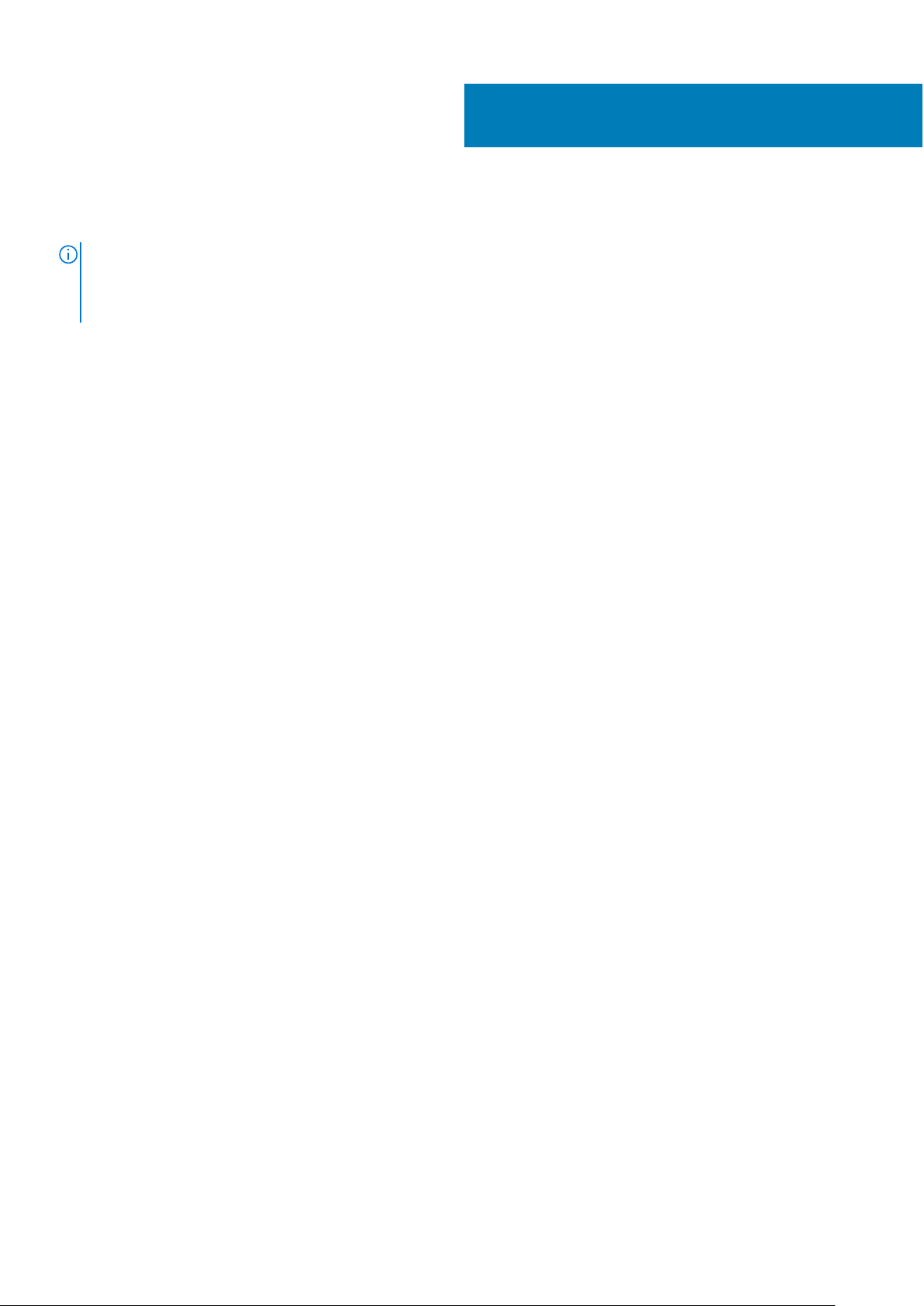
Lắp lại pin
GHI CHÚ: Trước khi thao tác bên trong máy tính, hãy đọc các thông tin an toàn đi kèm với máy tính của bạn và làm theo
các bước trong mục Trước khi thao tác bên trong máy tính. Sau khi thao tác bên trong máy tính của bạn, hãy làm theo
các hướng dẫn trong mục Sau khi thao tác bên trong máy tính. Để biết thêm về các quy định an toàn tốt nhất, hãy xem
trang chủ về Tuân thủ quy định tại dell.com/regulatory_compliance.
Quy trình
1. Căn chỉnh các lỗ vít trên pin với các lỗ vít trên khung đế và nhấn pin xuống để đấu nối nó vào đầu nối pin.
2. Lắp lại các vít để gắn pin vào khung đế.
Sau các điều kiện tiên quyết
Lắp lại nắp phần đế.
6
Lắp lại pin 13
Page 14
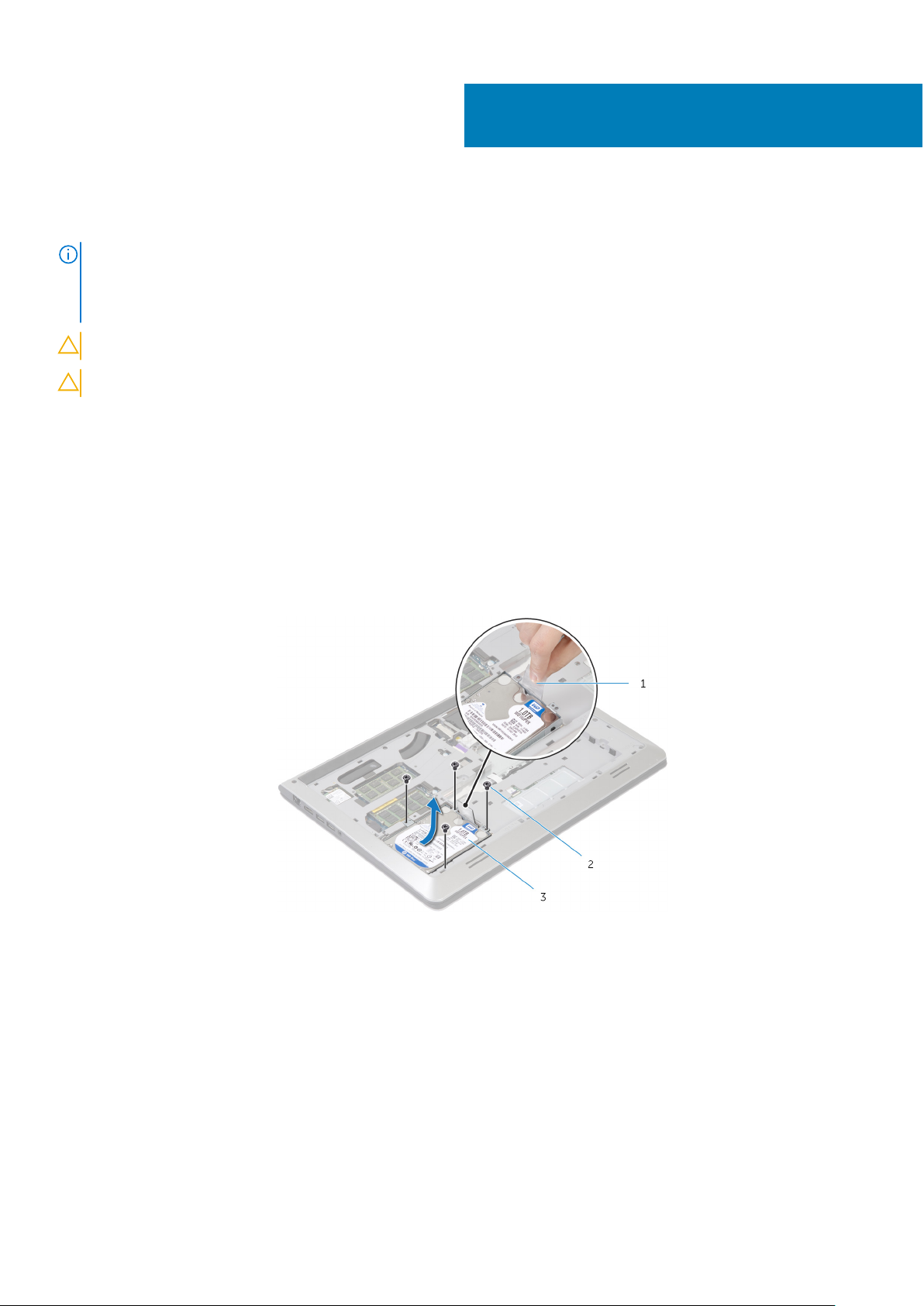
Tháo ổ đĩa cứng
GHI CHÚ: Trước khi thao tác bên trong máy tính, hãy đọc các thông tin an toàn đi kèm với máy tính của bạn và làm theo
các bước trong mục Trước khi thao tác bên trong máy tính. Sau khi thao tác bên trong máy tính của bạn, hãy làm theo
các hướng dẫn trong mục Sau khi thao tác bên trong máy tính. Để biết thêm về các quy định an toàn tốt nhất, hãy xem
trang chủ về Tuân thủ quy định tại dell.com/regulatory_compliance.
THẬN TRỌNG: Ổ đĩa cứng thường rất mỏng manh. Phải hết sức thận trọng khi cầm giữ ổ đĩa cứng.
THẬN TRỌNG: Để tránh mất dữ liệu, không được tháo ổ đĩa cứng ra trong khi máy tính đang ở trạng thái ngủ hoặc bật.
Điều kiện tiên quyết
1. Tháo nắp phần đế.
2. Tháo pin.
Quy trình
7
1. Tháo các vít gắn cụm ổ đĩa cứng vào khung đế.
2. Sử dụng mấu kéo, hãy trượt cụm ổ đĩa cứng ra khỏi khung đế.
a. mấu kéo
b. vít (4)
c. cụm ổ đĩa cứng
3. Ngắt kết nối cáp ổ đĩa cứng ra khỏi ổ đĩa cứng.
14 Tháo ổ đĩa cứng
Page 15
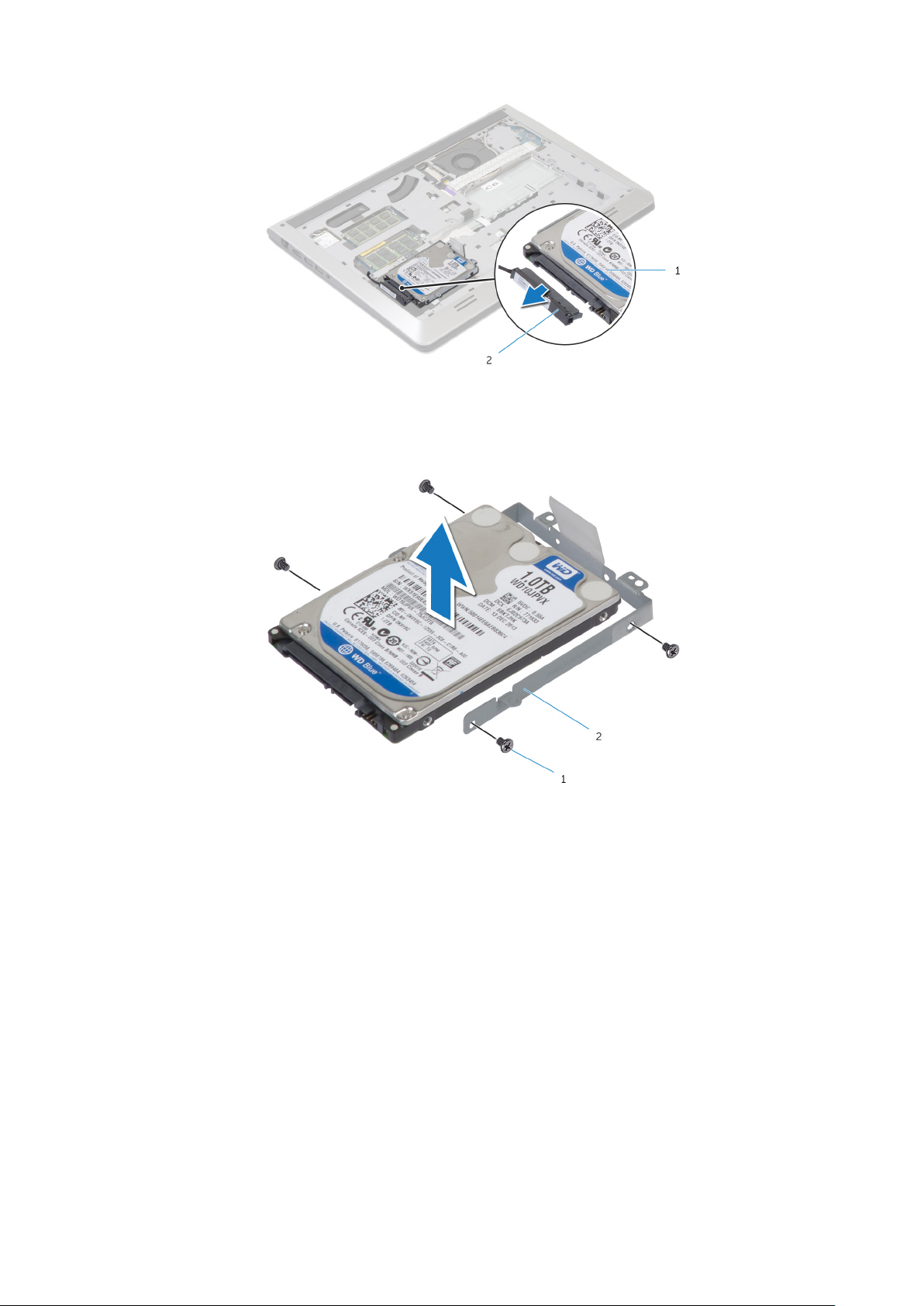
a. cụm ổ đĩa cứng
b. cáp ổ đĩa cứng
4. Tháo các vít gắn tấm đậy ổ đĩa cứng vào ổ đĩa cứng.
5. Nhấc ổ đĩa cứng ra khỏi tấm đậy ổ đĩa cứng.
a. vít (4)
b. tấm đậy ổ đĩa cứng
Tháo
ổ đĩa cứng 15
Page 16
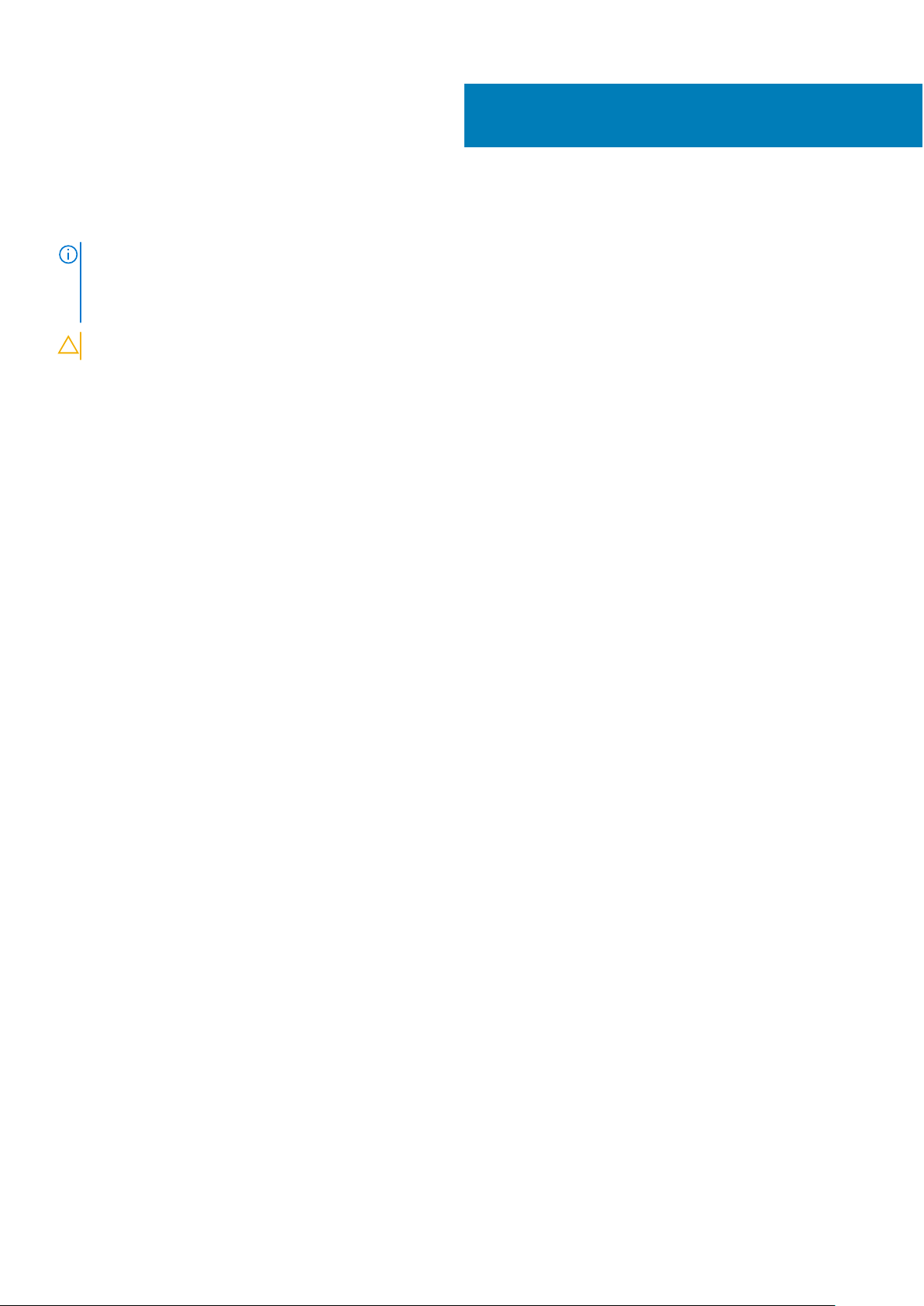
Lắp lại ổ đĩa cứng
GHI CHÚ: Trước khi thao tác bên trong máy tính, hãy đọc các thông tin an toàn đi kèm với máy tính của bạn và làm theo
các bước trong mục Trước khi thao tác bên trong máy tính. Sau khi thao tác bên trong máy tính của bạn, hãy làm theo
các hướng dẫn trong mục Sau khi thao tác bên trong máy tính. Để biết thêm về các quy định an toàn tốt nhất, hãy xem
trang chủ về Tuân thủ quy định tại dell.com/regulatory_compliance.
THẬN TRỌNG: Ổ đĩa cứng thường rất mỏng manh. Phải hết sức thận trọng khi cầm giữ ổ đĩa cứng.
Quy trình
1. Đặt ổ đĩa cứng vào trong tấm đậy ổ đĩa cứng rồi căn chỉnh các lỗ vít trên tấm đậy ổ đĩa cứng với các lỗ vít trên ổ đĩa cứng.
2. Lắp lại các vít gắn tấm đậy ổ đĩa cứng vào ổ đĩa cứng.
3. Đấu nối cáp ổ đĩa cứng vào ổ đĩa cứng.
4. Trượt ổ đĩa cứng vào trong khung đế và căn chỉnh các lỗ vít trên cụm ổ đĩa cứng với các lỗ vít trên khung đế.
5. Lắp lại các vít gắn cụm ổ đĩa cứng vào khung đế.
Sau các điều kiện tiên quyết
8
1. Lắp lại pin.
2. Lắp lại nắp phần đế.
16 Lắp lại ổ đĩa cứng
Page 17

Tháo mô-đun bộ nhớ
GHI CHÚ: Trước khi thao tác bên trong máy tính, hãy đọc các thông tin an toàn đi kèm với máy tính của bạn và làm theo
các bước trong mục Trước khi thao tác bên trong máy tính. Sau khi thao tác bên trong máy tính của bạn, hãy làm theo
các hướng dẫn trong mục Sau khi thao tác bên trong máy tính. Để biết thêm về các quy định an toàn tốt nhất, hãy xem
trang chủ về Tuân thủ quy định tại dell.com/regulatory_compliance.
Điều kiện tiên quyết
1. Tháo nắp phần đế.
2. Tháo pin.
Quy trình
1. Dùng đầu ngón tay hãy nạy các mấu giữ ở mỗi đầu khe cắm mô-đun bộ nhớ ra xa cho đến khi mô-đun bộ nhớ bật lên.
9
a. khe cắm mô-đun bộ nhớ
b. mô-đun bộ nhớ
c. mấu giữ
2. Trượt và tháo mô-đun bộ nhớ ra khỏi khe cắm mô-đun bộ nhớ.
Tháo mô-đun bộ nhớ 17
Page 18

10
Lắp lại mô-đun bộ nhớ
GHI CHÚ: Trước khi thao tác bên trong máy tính, hãy đọc các thông tin an toàn đi kèm với máy tính của bạn và làm theo
các bước trong mục Trước khi thao tác bên trong máy tính. Sau khi thao tác bên trong máy tính của bạn, hãy làm theo
các hướng dẫn trong mục Sau khi thao tác bên trong máy tính. Để biết thêm về các quy định an toàn tốt nhất, hãy xem
trang chủ về Tuân thủ quy định tại dell.com/regulatory_compliance.
Quy trình
1. Căn chỉnh rãnh khía trên mô-đun bộ nhớ với mấu trên khe cắm mô-đun bộ nhớ.
2. Trượt mô-đun bộ nhớ vào đầu nối thật chắc theo góc nghiêng và nhấn mô-đun bộ nhớ xuống đến khi nó kêu click và khớp vào vị trí.
GHI CHÚ: Nếu bạn không nghe tiếng click, hãy tháo mô-đun bộ nhớ ra và lắp nó lại.
Sau các điều kiện tiên quyết
1. Lắp lại pin.
2. Lắp lại nắp phần đế.
18 Lắp lại mô-đun bộ nhớ
Page 19

Tháo card không dây
GHI CHÚ: Trước khi thao tác bên trong máy tính, hãy đọc các thông tin an toàn đi kèm với máy tính của bạn và làm theo
các bước trong mục Trước khi thao tác bên trong máy tính. Sau khi thao tác bên trong máy tính của bạn, hãy làm theo
các hướng dẫn trong mục Sau khi thao tác bên trong máy tính. Để biết thêm về các quy định an toàn tốt nhất, hãy xem
trang chủ về Tuân thủ quy định tại dell.com/regulatory_compliance.
Điều kiện tiên quyết
1. Tháo nắp phần đế.
2. Tháo pin.
Quy trình
1. Tháo con vít đang gắn tấm nẹp card không dây và card không dây vào bo mạch hệ thống.
GHI CHÚ: Tấm nẹp card không dây có thể không có sẵn ở tất cả các model.
2. Nhấc tấm nẹp card không dây ra khỏi card không dây.
3. Ngắt đấu nối dây cáp ăng-ten ra khỏi card không dây.
4. Nhấc card không dây lên, rồi trượt nó ra và tháo khỏi bo mạch hệ thống.
11
vít 2. tấm nẹp card không dây
1.
3. dây cáp ăng-ten (2) 4. card không dây
Tháo card không dây 19
Page 20

Lắp lại card không dây
GHI CHÚ: Trước khi thao tác bên trong máy tính, hãy đọc các thông tin an toàn đi kèm với máy tính của bạn và làm theo
các bước trong mục Trước khi thao tác bên trong máy tính. Sau khi thao tác bên trong máy tính của bạn, hãy làm theo
các hướng dẫn trong mục Sau khi thao tác bên trong máy tính. Để biết thêm về các quy định an toàn tốt nhất, hãy xem
trang chủ về Tuân thủ quy định tại dell.com/regulatory_compliance.
Quy trình
THẬN TRỌNG: Để tránh hư hỏng card không dây, không được đặt bất cứ dây cáp nào bên dưới nó.
1. Căn chỉnh rãnh khía trên card không dây với mấu trên khe cắm card không dây và trượt card vào trong khe cắm.
2. Căn chỉnh lỗ vít trên card không dây với lỗ vít trên bo mạch hệ thống.
3. Đấu nối dây cáp ăng-ten vào card không dây.
4. Đặt tấm nẹp card không dây lên trên card không dây và căn chỉnh lỗ vít trên tấm nẹp card không dây với lỗ vít trên bo mạch hệ
thống.
5. Lắp lại con vít để gắn tấm nẹp card không dây và card không dây vào bo mạch hệ thống.
6. Bảng dưới đây cung cấp sơ đồ màu của dây cáp ăng-ten cho card không dây được máy tính của bạn hỗ trợ:
12
Đ
ầu nối trên card không dây mini Màu dây cáp ăng-ten
Dây nguồn (tam giác màu trắng) Trắng
Dây phụ (tam giác màu đen) Đen
Sau các điều kiện tiên quyết
1. Lắp lại pin.
2. Lắp lại nắp phần đế.
20 Lắp lại card không dây
Page 21

Tháo quạt
GHI CHÚ: Trước khi thao tác bên trong máy tính, hãy đọc các thông tin an toàn đi kèm với máy tính của bạn và làm theo
các bước trong mục Trước khi thao tác bên trong máy tính. Sau khi thao tác bên trong máy tính của bạn, hãy làm theo
các hướng dẫn trong mục Sau khi thao tác bên trong máy tính. Để biết thêm về các quy định an toàn tốt nhất, hãy xem
trang chủ về Tuân thủ quy định tại dell.com/regulatory_compliance.
Điều kiện tiên quyết
1. Tháo nắp phần đế.
2. Tháo pin.
Quy trình
1. Nhấc chốt lên và tháo dây cáp bo mạch I/O ra khỏi bo mạch hệ thống.
2. Nạy dây cáp bo mạch I/O ra khỏi quạt.
13
a. quạt
b. dây cáp bo mạch I/O
3. Ngắt đấu nối cáp màn hình ra khỏi bo mạch hệ thống.
4. Ghi lại cách đi dây cáp màn hình và tháo cáp đó ra khỏi các nẹp dẫn đi dây.
Tháo quạt 21
Page 22

a. nẹp dẫn đi dây
b. cáp màn hình hiển thị
5. Ngắt đấu nối dây cáp quạt ra khỏi bo mạch hệ thống.
6. Ghi lại cách đi dây cáp quạt và tháo cáp đó ra khỏi các nẹp dẫn đi dây.
7. Tháo các vít đang gắn quạt vào khung đế.
a. dây cáp quạt
b. quạt
c. vít (2)
8. Nhấc quạt ra khỏi khung đế.
22
Tháo quạt
Page 23

Lắp lại quạt
GHI CHÚ: Trước khi thao tác bên trong máy tính, hãy đọc các thông tin an toàn đi kèm với máy tính của bạn và làm theo
các bước trong mục Trước khi thao tác bên trong máy tính. Sau khi thao tác bên trong máy tính của bạn, hãy làm theo
các hướng dẫn trong mục Sau khi thao tác bên trong máy tính. Để biết thêm về các quy định an toàn tốt nhất, hãy xem
trang chủ về Tuân thủ quy định tại dell.com/regulatory_compliance.
Quy trình
1. Căn chỉnh các lỗ vít trên quạt với các lỗ vít trên khung đế.
2. Lắp lại các vít để gắn quạt vào khung đế.
3. Luồn dây cáp quạt xuyên qua các nẹp dẫn đi dây trên khung đế.
4. Đấu nối dây cáp quạt vào bo mạch hệ thống.
5. Luồn dây cáp màn hình xuyên qua các nẹp dẫn đi dây trên khung đế.
6. Đấu nối cáp màn hình vào bo mạch hệ thống.
7. Gắn dây cáp bo mạch I/O vào quạt.
8. Trượt dây bo mạch I/O vào trong đầu nối cáp bo mạch I/O và nhấn chốt xuống để giữ chặt dây cáp.
14
Sau các điều kiện tiên quyết
1. Lắp lại pin.
2. Lắp lại nắp phần đế.
Lắp lại quạt 23
Page 24

Tháo bàn phím
GHI CHÚ: Trước khi thao tác bên trong máy tính, hãy đọc các thông tin an toàn đi kèm với máy tính của bạn và làm theo
các bước trong mục Trước khi thao tác bên trong máy tính. Sau khi thao tác bên trong máy tính của bạn, hãy làm theo
các hướng dẫn trong mục Sau khi thao tác bên trong máy tính. Để biết thêm về các quy định an toàn tốt nhất, hãy xem
trang chủ về Tuân thủ quy định tại dell.com/regulatory_compliance.
Điều kiện tiên quyết
1. Tháo nắp phần đế.
2. Tháo pin.
Quy trình
1. Lật máy tính lên và mở màn hình càng rộng càng tốt.
2. Dùng một que nhựa mũi nhọn nhẹ nhàng gỡ các mấu đang giữ bàn phím gắn vào cụm chỗ dựa tay.
15
a. bàn phím
b. mấu (6)
c. que nhựa mũi nhọn
3. Cẩn thận lật bàn phím lên và đặt nó lên cụm chỗ dựa tay.
4. Nhấc các chốt lên rồi tháo dây cáp bàn phím và dây cáp đèn nền bàn phím ra khỏi bo mạch hệ thống.
GHI CHÚ: Dây cáp đèn nền bàn phím chỉ hiện diện nếu máy tính xách tay đi kèm với bàn phím có đèn nền.
24 Tháo bàn phím
Page 25

a. dây cáp bàn phím
b. chốt
c. dây cáp đèn nền bàn phím
5. Nhấc bàn phím lên cùng với dây cáp ra khỏi cụm chỗ dựa tay.
Tháo bàn phím
25
Page 26

16
Lắp lại bàn phím
GHI CHÚ: Trước khi thao tác bên trong máy tính, hãy đọc các thông tin an toàn đi kèm với máy tính của bạn và làm theo
các bước trong mục Trước khi thao tác bên trong máy tính. Sau khi thao tác bên trong máy tính của bạn, hãy làm theo
các hướng dẫn trong mục Sau khi thao tác bên trong máy tính. Để biết thêm về các quy định an toàn tốt nhất, hãy xem
trang chủ về Tuân thủ quy định tại dell.com/regulatory_compliance.
Quy trình
GHI CHÚ: Nếu bạn lắp đặt một bàn phím mới, hãy gấp các dây cáp tương tự như chúng được gấp trên bàn phím cũ. Để
biết thêm thông tin, hãy xem “Gấp dây cáp bàn phím”.
1. Trượt dây cáp bàn phím và dây cáp đèn nền bàn phím vào trong các đầu nối tương ứng và nhấn các chốt xuống để cố định dây cáp.
2. Lật bàn phím lên, trượt các mấu trên bàn phím vào các khe trên cụm chỗ dựa tay, và gắn khớp bàn phím vào đúng vị trí.
Gấp dây cáp bàn phím
THẬN TRỌNG: Không dùng lực quá mạnh trong khi gấp các dây cáp này.
Các dây cáp trên bàn phím thường chưa được gấp lại khi bạn nhận được một bàn phím thay thế. Hãy làm theo các hướng dẫn để gấp
dây cáp trên bàn phím thay thế giống như chúng được gấp trên bàn phím cũ.
GHI CHÚ: Dây cáp đèn nền bàn phím chỉ hiện diện trên bàn phím có đèn nền.
1. Đặt bàn phím trên một bề mặt bằng phẳng và sạch sẽ.
a. dây cáp bàn phím
b. dây cáp đèn nền bàn phím
c. bàn phím
THẬN TRỌNG: Không dùng lực quá mạnh trong khi gấp các dây cáp này.
2. Nhấc dây cáp bàn phím lên và nhẹ nhàng gấp dây cáp đèn nền bàn phím theo đường gấp.
26 Lắp lại bàn phím
Page 27

a. dây cáp bàn phím
b. dây cáp đèn nền bàn phím
c. đường gấp
3. Sử dụng đường căn chỉnh, hãy nhẹ nhàng gấp dây cáp bàn phím lại.
a. dây cáp bàn phím
b. đường căn chỉnh
L
ắp lại bàn phím 27
Page 28

Sau các điều kiện tiên quyết
1. Lắp lại pin.
2. Lắp lại nắp phần đế.
28 Lắp lại bàn phím
Page 29

Tháo khung đế
GHI CHÚ: Trước khi thao tác bên trong máy tính, hãy đọc các thông tin an toàn đi kèm với máy tính của bạn và làm theo
các bước trong mục Trước khi thao tác bên trong máy tính. Sau khi thao tác bên trong máy tính của bạn, hãy làm theo
các hướng dẫn trong mục Sau khi thao tác bên trong máy tính. Để biết thêm về các quy định an toàn tốt nhất, hãy xem
trang chủ về Tuân thủ quy định tại dell.com/regulatory_compliance.
Điều kiện tiên quyết
1. Tháo nắp phần đế.
2. Tháo pin.
3. Làm theo quy trình từ bước 1 đến bước 3 trong mục “Tháo Ổ đĩa cứng”.
4. Tháo quạt.
5. Tháo bàn phím.
Quy trình
1. Lật máy tính lên và mở màn hình ra.
2. Nhấc các chốt lên và ngắt kết nối dây cáp đèn trạng thái và dây cáp bàn di chuột ra khỏi bo mạch hệ thống.
17
a. dây cáp đèn trạng thái
b. chốt
c. dây cáp nút nguồn
3. Tháo các vít đang gắn khung đế vào cụm chỗ dựa tay.
Tháo khung đế 29
Page 30

a. cụm chỗ dựa tay
b. vít (10)
4. Đóng màn hình lại và lật máy tính lên.
5. Tháo các vít đang gắn khung đế vào cụm chỗ dựa tay.
a. vít (9)
b. khung đế
6. Bắt đầu từ phía sau, hãy dùng ngón tay của bạn nạy khung đế ra khỏi cụm chỗ dựa tay.
GHI CHÚ: Đảm bảo rằng dây cáp màn hình được tháo rời hoàn toàn khỏi các nẹp dẫn đi dây trên khung đế.
30 Tháo khung đế
Page 31

a. khung đế
Tháo khung đế 31
Page 32

18
Lắp lại khung đế
GHI CHÚ: Trước khi thao tác bên trong máy tính, hãy đọc các thông tin an toàn đi kèm với máy tính của bạn và làm theo
các bước trong mục Trước khi thao tác bên trong máy tính. Sau khi thao tác bên trong máy tính của bạn, hãy làm theo
các hướng dẫn trong mục Sau khi thao tác bên trong máy tính. Để biết thêm về các quy định an toàn tốt nhất, hãy xem
trang chủ về Tuân thủ quy định tại dell.com/regulatory_compliance.
Quy trình
1. Trượt dây cáp màn hình và dây cáp bo mạch I/O xuyên qua các khe trên khung đế.
2. Căn chỉnh các mấu trên khung đế với các khe trên cụm chỗ dựa tay và gắn khớp khung đế vào đúng vị trí.
3. Lắp lại các vít nhằm giữ chặt khung đế vào cụm chỗ dựa tay.
4. Lật máy tính lên và mở màn hình ra.
5. Lắp lại các vít nhằm giữ chặt khung đế vào cụm chỗ dựa tay.
6. Trượt dây cáp đèn trạng thái và dây cáp bàn di chuột vào trong các đầu nối trên bo mạch hệ thống và nhấn các chốt đầu nối xuống
để cố định dây cáp.
Sau các điều kiện tiên quyết
1. Lắp lại bàn phím.
2. Lắp lại quạt.
3. Làm theo quy trình từ bước 3 đến bước 5 trong mục “Lắp lại Ổ đĩa cứng”.
4. Lắp lại pin.
5. Lắp lại nắp phần đế.
32 Lắp lại khung đế
Page 33

Tháo pin dạng đồng xu
GHI CHÚ: Trước khi thao tác bên trong máy tính, hãy đọc các thông tin an toàn đi kèm với máy tính của bạn và làm theo
các bước trong mục Trước khi thao tác bên trong máy tính. Sau khi thao tác bên trong máy tính của bạn, hãy làm theo
các hướng dẫn trong mục Sau khi thao tác bên trong máy tính. Để biết thêm về các quy định an toàn tốt nhất, hãy xem
trang chủ về Tuân thủ quy định tại dell.com/regulatory_compliance.
THẬN TRỌNG: Tháo pin dạng đồng xu ra sẽ thiết lập lại các cài đặt BIOS về mặc định. Khuyến cáo bạn nên ghi lại các cài
đặt BIOS trước khi tháo pin dạng đồng xu này ra.
Điều kiện tiên quyết
1. Tháo nắp phần đế.
2. Tháo pin.
3. Làm theo quy trình từ bước 1 đến bước 3 trong mục “Tháo Ổ đĩa cứng”.
4. Tháo quạt.
5. Tháo bàn phím.
6. Tháo khung đế.
19
Quy trình
1. Ngắt kết nối dây cáp pin dạng đồng xu khỏi bo mạch hệ thống.
a. pin dạng đồng xu
b. dây cáp pin dạng đồng xu
2. Nạy pin dạng đồng xu ra khỏi bo mạch hệ thống.
3. Nhấc pin dạng đồng xu lên cùng với dây cáp của nó ra khỏi bo mạch hệ thống.
Tháo pin dạng đồng xu 33
Page 34

Lắp lại pin dạng đồng xu
GHI CHÚ: Trước khi thao tác bên trong máy tính, hãy đọc các thông tin an toàn đi kèm với máy tính của bạn và làm theo
các bước trong mục Trước khi thao tác bên trong máy tính. Sau khi thao tác bên trong máy tính của bạn, hãy làm theo
các hướng dẫn trong mục Sau khi thao tác bên trong máy tính. Để biết thêm về các quy định an toàn tốt nhất, hãy xem
trang chủ về Tuân thủ quy định tại dell.com/regulatory_compliance.
Quy trình
1. Gắn pin dạng đồng xu vào bo mạch hệ thống.
2. Đấu nối dây cáp pin dạng đồng xu vào bo mạch hệ thống.
Sau các điều kiện tiên quyết
1. Lắp lại khung đế.
2. Lắp lại bàn phím.
3. Lắp lại quạt.
4. Làm theo quy trình từ bước 3 đến bước 5 trong mục “Lắp lại Ổ đĩa cứng”.
5. Lắp lại pin.
6. Lắp lại nắp phần đế.
20
34 Lắp lại pin dạng đồng xu
Page 35

Tháo tản nhiệt
GHI CHÚ: Trước khi thao tác bên trong máy tính, hãy đọc các thông tin an toàn đi kèm với máy tính của bạn và làm theo
các bước trong mục Trước khi thao tác bên trong máy tính. Sau khi thao tác bên trong máy tính của bạn, hãy làm theo
các hướng dẫn trong mục Sau khi thao tác bên trong máy tính. Để biết thêm về các quy định an toàn tốt nhất, hãy xem
trang chủ về Tuân thủ quy định tại dell.com/regulatory_compliance.
GHI CHÚ: Tản nhiệt có thể nóng lên trong quá trình hoạt động bình thường. Hãy chờ đủ thời gian để bộ tản nhiệt nguội
lại trước khi chạm vào nó.
THẬN TRỌNG: Nhằm đảm bảo làm mát tối đa cho bộ vi xử lý, không được chạm vào các vùng truyền nhiệt trên tản
nhiệt. Dầu trong da tay của bạn có thể làm giảm khả năng truyền nhiệt của keo tản nhiệt.
Điều kiện tiên quyết
1. Tháo nắp phần đế.
2. Tháo pin.
3. Làm theo quy trình từ bước 1 đến bước 3 trong mục “Tháo Ổ đĩa cứng”.
4. Tháo quạt.
5. Tháo bàn phím.
6. Tháo khung đế.
21
Quy trình
1. Theo thứ tự lần lượt (như được chỉ báo trên tản nhiệt), hãy tháo các vít đang gắn tản nhiệt vào bo mạch hệ thống.
a. vít (6)
b. tản nhiệt bộ vi xử lý
c. tản nhiệt card đồ họa
GHI CHÚ:
máy tính xách tay có card đồ họa tích hợp chỉ có 4 con vít.
Các hình ảnh thể hiện bộ phận tản nhiệt trên máy tính xách tay có gắn card đồ họa rời. Tản nhiệt gắn kèm
2. Nhấc tản nhiệt ra khỏi bo mạch hệ thống.
Tháo tản nhiệt 35
Page 36

Lắp lại tản nhiệt
GHI CHÚ: Trước khi thao tác bên trong máy tính, hãy đọc các thông tin an toàn đi kèm với máy tính của bạn và làm theo
các bước trong mục Trước khi thao tác bên trong máy tính. Sau khi thao tác bên trong máy tính của bạn, hãy làm theo
các hướng dẫn trong mục Sau khi thao tác bên trong máy tính. Để biết thêm về các quy định an toàn tốt nhất, hãy xem
trang chủ về Tuân thủ quy định tại dell.com/regulatory_compliance.
THẬN TRỌNG: Căn chỉnh tản nhiệt không chính xác có thể làm hư hỏng bo mạch hệ thống và bộ vi xử lý.
GHI CHÚ: Có thể tái sử dụng keo tản nhiệt ban đầu nếu bo mạch hệ thống và cụm tản nhiệt ban đầu được lắp đặt cùng
nhau. Nếu bo mạch hệ thống hoặc cụm tản nhiệt được lắp lại, hãy sử dụng tấm tản nhiệt đi kèm trong bộ dụng cụ để
đảm bảo đạt được độ dẫn nhiệt cần thiết.
Quy trình
GHI CHÚ: Có thể tái sử dụng keo tản nhiệt ban đầu nếu bo mạch hệ thống và quạt ban đầu được lắp đặt cùng nhau. Nếu
bo mạch hệ thống hoặc quạt được lắp lại, hãy sử dụng tấm tản nhiệt đi kèm trong bộ dụng cụ để đảm bảo đạt được độ
dẫn nhiệt cần thiết.
22
1. Căn chỉnh các lỗ vít trên tản nhiệt với các lỗ vít trên bo mạch hệ thống.
2. Theo thứ tự lần lượt (được chỉ báo trên cụm tản nhiệt), hãy lắp lại các vít để gắn cụm tản nhiệt vào bo mạch hệ thống.
Sau các điều kiện tiên quyết
1. Lắp lại khung đế.
2. Lắp lại bàn phím.
3. Lắp lại quạt.
4. Làm theo quy trình từ bước 3 đến bước 5 trong mục “Lắp lại Ổ đĩa cứng”.
5. Lắp lại pin.
6. Lắp lại nắp phần đế.
36 Lắp lại tản nhiệt
Page 37

Tháo bo mạch I/O
GHI CHÚ: Trước khi thao tác bên trong máy tính, hãy đọc các thông tin an toàn đi kèm với máy tính của bạn và làm theo
các bước trong mục Trước khi thao tác bên trong máy tính. Sau khi thao tác bên trong máy tính của bạn, hãy làm theo
các hướng dẫn trong mục Sau khi thao tác bên trong máy tính. Để biết thêm về các quy định an toàn tốt nhất, hãy xem
trang chủ về Tuân thủ quy định tại dell.com/regulatory_compliance.
Điều kiện tiên quyết
1. Tháo nắp phần đế.
2. Tháo pin.
3. Làm theo quy trình từ bước 1 đến bước 3 trong mục “Tháo Ổ đĩa cứng”.
4. Tháo quạt.
5. Tháo bàn phím.
6. Tháo khung đế.
Quy trình
23
1. Tháo con vít đang giữ bo mạch I/O vào cụm chỗ dựa tay.
2. Nhấc bo mạch I/O ra khỏi cụm chỗ dựa tay.
a. vít
b. bo mạch I/O
Tháo bo mạch I/O 37
Page 38

Lắp lại bo mạch I/O
GHI CHÚ: Trước khi thao tác bên trong máy tính, hãy đọc các thông tin an toàn đi kèm với máy tính của bạn và làm theo
các bước trong mục Trước khi thao tác bên trong máy tính. Sau khi thao tác bên trong máy tính của bạn, hãy làm theo
các hướng dẫn trong mục Sau khi thao tác bên trong máy tính. Để biết thêm về các quy định an toàn tốt nhất, hãy xem
trang chủ về Tuân thủ quy định tại dell.com/regulatory_compliance.
Quy trình
1. Căn chỉnh lỗ vít trên bo mạch I/O với lỗ vít trên cụm chỗ dựa tay.
2. Lắp lại con vít nhằm gắn chặt bo mạch I/O vào cụm chỗ dựa tay.
Sau các điều kiện tiên quyết
1. Lắp lại khung đế.
2. Lắp lại bàn phím.
3. Lắp lại quạt.
4. Làm theo quy trình từ bước 3 đến bước 5 trong mục “Lắp lại Ổ đĩa cứng”.
5. Lắp lại pin.
6. Lắp lại nắp phần đế.
24
38 Lắp lại bo mạch I/O
Page 39

Tháo loa
GHI CHÚ: Trước khi thao tác bên trong máy tính, hãy đọc các thông tin an toàn đi kèm với máy tính của bạn và làm theo
các bước trong mục Trước khi thao tác bên trong máy tính. Sau khi thao tác bên trong máy tính của bạn, hãy làm theo
các hướng dẫn trong mục Sau khi thao tác bên trong máy tính. Để biết thêm về các quy định an toàn tốt nhất, hãy xem
trang chủ về Tuân thủ quy định tại dell.com/regulatory_compliance.
Điều kiện tiên quyết
1. Tháo nắp phần đế.
2. Tháo pin.
3. Làm theo quy trình từ bước 1 đến bước 3 trong mục “Tháo Ổ đĩa cứng”.
4. Tháo quạt.
5. Tháo bàn phím.
6. Tháo khung đế.
Quy trình
25
1. Ngắt đấu nối cáp loa ra khỏi bo mạch hệ thống.
2. Ghi lại cách đi dây cáp loa và tháo cáp ra khỏi các nẹp dẫn đi dây trên cụm chỗ dựa tay.
3. Nhấc loa lên cùng với dây cáp loa ra khỏi cụm chỗ dựa tay.
a. cáp loa
b. loa (2)
Tháo loa 39
Page 40

Lắp lại loa
GHI CHÚ: Trước khi thao tác bên trong máy tính, hãy đọc các thông tin an toàn đi kèm với máy tính của bạn và làm theo
các bước trong mục Trước khi thao tác bên trong máy tính. Sau khi thao tác bên trong máy tính của bạn, hãy làm theo
các hướng dẫn trong mục Sau khi thao tác bên trong máy tính. Để biết thêm về các quy định an toàn tốt nhất, hãy xem
trang chủ về Tuân thủ quy định tại dell.com/regulatory_compliance.
Quy trình
1. Căn chỉnh loa với các mấu định vị trên chỗ dựa tay.
2. Luồn dây cáp loa xuyên qua các nẹp dẫn đi dây trên cụm chỗ dựa tay.
3. Đấu nối dây cáp loa vào bo mạch hệ thống.
Sau các điều kiện tiên quyết
1. Lắp lại khung đế.
2. Lắp lại bàn phím.
3. Lắp lại quạt.
4. Làm theo quy trình từ bước 3 đến bước 5 trong mục “Lắp lại Ổ đĩa cứng”.
5. Lắp lại pin.
6. Lắp lại nắp phần đế.
26
40 Lắp lại loa
Page 41

Tháo bo mạch đèn trạng thái
GHI CHÚ: Trước khi thao tác bên trong máy tính, hãy đọc các thông tin an toàn đi kèm với máy tính của bạn và làm theo
các bước trong mục Trước khi thao tác bên trong máy tính. Sau khi thao tác bên trong máy tính của bạn, hãy làm theo
các hướng dẫn trong mục Sau khi thao tác bên trong máy tính. Để biết thêm về các quy định an toàn tốt nhất, hãy xem
trang chủ về Tuân thủ quy định tại dell.com/regulatory_compliance.
Điều kiện tiên quyết
1. Tháo nắp phần đế.
2. Tháo pin.
3. Làm theo quy trình từ bước 1 đến bước 3 trong mục “Tháo Ổ đĩa cứng”.
4. Tháo quạt.
5. Tháo bàn phím.
6. Tháo khung đế.
Quy trình
27
1. Nhấc loa phải ra và đặt nó lên chỗ dựa tay.
2. Tháo con vít đang gắn bo mạch đèn trạng thái vào chỗ dựa tay.
3. Nạy dây cáp đèn trạng thái ra khỏi chỗ dựa tay.
4. Nhấc bo mạch đèn trạng thái, cùng với dây cáp ra khỏi chỗ dựa tay.
a. vít
b. bo mạch đèn trạng thái
Tháo bo mạch đèn trạng thái 41
Page 42

Lắp lại bo mạch đèn trạng thái
GHI CHÚ: Trước khi thao tác bên trong máy tính, hãy đọc các thông tin an toàn đi kèm với máy tính của bạn và làm theo
các bước trong mục Trước khi thao tác bên trong máy tính. Sau khi thao tác bên trong máy tính của bạn, hãy làm theo
các hướng dẫn trong mục Sau khi thao tác bên trong máy tính. Để biết thêm về các quy định an toàn tốt nhất, hãy xem
trang chủ về Tuân thủ quy định tại dell.com/regulatory_compliance.
Quy trình
1. Căn chỉnh lỗ vít trên bo mạch đèn trạng thái với lỗ vít trên chỗ dựa tay.
2. Tháo con vít đang giữ chặt bo mạch đèn trạng thái vào chỗ dựa tay.
3. Gắn dây cáp bo mạch đèn trạng thái vào chỗ dựa tay.
4. Căn chỉnh loa phải với các mấu định vị trên cụm chỗ dựa tay.
Sau các điều kiện tiên quyết
1. Lắp lại khung đế.
2. Lắp lại bàn phím.
3. Lắp lại quạt.
4. Làm theo quy trình từ bước 3 đến bước 5 trong mục “Lắp lại Ổ đĩa cứng”.
5. Lắp lại pin.
6. Lắp lại nắp phần đế.
28
42 Lắp lại bo mạch đèn trạng thái
Page 43

Tháo cổng bộ chuyển đổi nguồn
GHI CHÚ: Trước khi thao tác bên trong máy tính, hãy đọc các thông tin an toàn đi kèm với máy tính của bạn và làm theo
các bước trong mục Trước khi thao tác bên trong máy tính. Sau khi thao tác bên trong máy tính của bạn, hãy làm theo
các hướng dẫn trong mục Sau khi thao tác bên trong máy tính. Để biết thêm về các quy định an toàn tốt nhất, hãy xem
trang chủ về Tuân thủ quy định tại dell.com/regulatory_compliance.
Điều kiện tiên quyết
1. Tháo nắp phần đế.
2. Tháo pin.
3. Làm theo quy trình từ bước 1 đến bước 3 trong mục “Tháo Ổ đĩa cứng”.
4. Tháo quạt.
5. Tháo bàn phím.
6. Tháo khung đế.
7. Tháo tản nhiệt.
8. Tháo cụm màn hình.
29
Quy trình
1. Nạy dây cáp cổng bộ chuyển đổi nguồn ra khỏi cụm chỗ dựa tay.
2. Ngắt đấu nối cáp bộ chuyển đổi nguồn ra khỏi bo mạch hệ thống.
3. Nạy cổng bộ chuyển đổi nguồn ra khỏi khe trên chỗ dựa tay.
a. cáp cổng bộ chuyển đổi nguồn
b. cổng bộ chuyển đổi nguồn
Tháo cổng bộ chuyển đổi nguồn 43
Page 44

Lắp lại cổng bộ chuyển đổi nguồn
GHI CHÚ: Trước khi thao tác bên trong máy tính, hãy đọc các thông tin an toàn đi kèm với máy tính của bạn và làm theo
các bước trong mục Trước khi thao tác bên trong máy tính. Sau khi thao tác bên trong máy tính của bạn, hãy làm theo
các hướng dẫn trong mục Sau khi thao tác bên trong máy tính. Để biết thêm về các quy định an toàn tốt nhất, hãy xem
trang chủ về Tuân thủ quy định tại dell.com/regulatory_compliance.
Quy trình
1. Trượt cổng bộ chuyển đổi nguồn vào trong khe trên cụm chỗ dựa tay.
2. Đấu nối dây cáp bộ chuyển đổi nguồn vào bo mạch hệ thống.
3. Gắn dính dây cáp bộ chuyển đổi nguồn vào cụm chỗ dựa tay.
Sau các điều kiện tiên quyết
1. Lắp lại cụm màn hình.
2. Lắp lại tản nhiệt.
3. Lắp lại khung đế.
4. Lắp lại bàn phím.
5. Lắp lại quạt.
6. Làm theo quy trình từ bước 3 đến bước 5 trong mục “Lắp lại Ổ đĩa cứng”.
7. Lắp lại pin.
8. Lắp lại nắp phần đế.
30
44 Lắp lại cổng bộ chuyển đổi nguồn
Page 45

Tháo bo mạch hệ thống
GHI CHÚ: Trước khi thao tác bên trong máy tính, hãy đọc các thông tin an toàn đi kèm với máy tính của bạn và làm theo
các bước trong mục Trước khi thao tác bên trong máy tính. Sau khi thao tác bên trong máy tính của bạn, hãy làm theo
các hướng dẫn trong mục Sau khi thao tác bên trong máy tính. Để biết thêm về các quy định an toàn tốt nhất, hãy xem
trang chủ về Tuân thủ quy định tại dell.com/regulatory_compliance.
GHI CHÚ: Thẻ Bảo trì máy tính của bạn được để trong bo mạch hệ thống. Bạn phải nhập Thẻ Bảo trì này trong chương
trình cài đặt BIOS sau khi bạn gắn lại bo mạch hệ thống.
GHI CHÚ: Lắp lại bo mạch hệ thống sẽ loại bỏ bất cứ thay đổi nào bạn đã thực hiện cho BIOS bằng chương trình cài đặt
BIOS. Bạn phải thực hiện lại các thay đổi mong muốn sau khi lắp lại bo mạch hệ thống.
GHI CHÚ: Trước khi ngắt đấu nối các dây cáp khỏi bo mạch hệ thống, hãy ghi lại vị trí các đầu nối để bạn có thể đấu nối
lại chúng chính xác sau khi lắp lại bo mạch hệ thống.
Điều kiện tiên quyết
1. Tháo nắp phần đế.
2. Tháo pin.
3. Làm theo quy trình từ bước 1 đến bước 3 trong mục “Tháo Ổ đĩa cứng”.
4. Tháo mô-đun bộ nhớ.
5. Tháo card không dây.
6. Tháo quạt.
7. Tháo bàn phím.
8. Tháo khung đế.
9. Tháo cụm màn hình.
10. Tháo tản nhiệt.
31
Quy trình
1. Ngắt đấu nối cáp ổ đĩa cứng ra khỏi bo mạch hệ thống.
2. Nạy dây cáp ăng-ten ra khỏi bo mạch hệ thống.
Tháo bo mạch hệ thống 45
Page 46

1. cáp cổng bộ chuyển đổi nguồn 2. dây cáp ăng-ten
3. cáp loa 4. cáp ổ đĩa cứng
3. Tháo các vít đang giữ chặt bo mạch hệ thống vào cụm chỗ dựa tay.
4. Bắt đầu từ mép bên trong, hãy nhẹ nhàng nhấc bo mạch hệ thống và gỡ các cổng ra khỏi khe cắm trên cụm chỗ dựa tay.
5. Nhấc bo mạch hệ thống ra khỏi cụm chỗ dựa tay.
a. vít (2)
b. bo mạch hệ thống
46
Tháo bo mạch hệ thống
Page 47

32
Lắp lại bo mạch hệ thống
GHI CHÚ: Trước khi thao tác bên trong máy tính, hãy đọc các thông tin an toàn đi kèm với máy tính của bạn và làm theo
các bước trong mục Trước khi thao tác bên trong máy tính. Sau khi thao tác bên trong máy tính của bạn, hãy làm theo
các hướng dẫn trong mục Sau khi thao tác bên trong máy tính. Để biết thêm về các quy định an toàn tốt nhất, hãy xem
trang chủ về Tuân thủ quy định tại dell.com/regulatory_compliance.
GHI CHÚ: Thẻ Bảo trì máy tính của bạn được để trong bo mạch hệ thống. Bạn phải nhập Thẻ Bảo trì này trong chương
trình cài đặt BIOS sau khi bạn gắn lại bo mạch hệ thống.
GHI CHÚ: Lắp lại bo mạch hệ thống sẽ loại bỏ bất cứ thay đổi nào bạn đã thực hiện cho BIOS bằng chương trình cài đặt
BIOS. Bạn phải thực hiện lại các thay đổi mong muốn sau khi lắp lại bo mạch hệ thống.
Quy trình
THẬN TRỌNG: Đảm bảo không có dây cáp nào nằm dưới bo mạch hệ thống.
1. Trượt các cổng vào trong khe cắm trên cụm chỗ dựa tay và căn chỉnh các lỗ vít trên bo mạch hệ thống với các lỗ vít trên cụm chỗ
dựa tay.
2. Lắp lại các vít nhằm giữ chặt bo mạch hệ thống vào cụm chỗ dựa tay.
3. Luồn dây cáp ăng-ten, tránh phần mép chỗ dựa tay và con chíp, và gắn dính nó vào bo mạch hệ thống.
TH
ẬN TRỌNG: Để tránh làm hỏng máy tính của bạn, hãy luồn dây cáp ăng-ten đi ra khỏi mép chỗ dựa tay và con
chíp.
a. chỗ dựa tay
b. dây cáp ăng-ten
c. con chíp
4. Đấu nối cáp ổ đĩa cứng vào bo mạch hệ thống.
Sau các điều kiện tiên quyết
1. Lắp lại tản nhiệt.
2. Lắp lại cụm màn hình.
3. Lắp lại khung đế.
Lắp lại bo mạch hệ thống 47
Page 48

4. Lắp lại bàn phím.
5. Lắp lại quạt.
6. Lắp lại card không dây.
7. Lắp lại mô-đun bộ nhớ.
8. Làm theo quy trình từ bước 3 đến bước 5 trong mục “Lắp lại Ổ đĩa cứng”.
9. Lắp lại pin.
10. Lắp lại nắp phần đế.
48 Lắp lại bo mạch hệ thống
Page 49

Tháo cụm màn hình
GHI CHÚ: Trước khi thao tác bên trong máy tính, hãy đọc các thông tin an toàn đi kèm với máy tính của bạn và làm theo
các bước trong mục Trước khi thao tác bên trong máy tính. Sau khi thao tác bên trong máy tính của bạn, hãy làm theo
các hướng dẫn trong mục Sau khi thao tác bên trong máy tính. Để biết thêm về các quy định an toàn tốt nhất, hãy xem
trang chủ về Tuân thủ quy định tại dell.com/regulatory_compliance.
Điều kiện tiên quyết
1. Tháo nắp phần đế.
2. Tháo pin.
3. Làm theo quy trình từ bước 1 đến bước 3 trong mục “Tháo Ổ đĩa cứng”.
4. Tháo quạt.
5. Tháo bàn phím.
6. Tháo khung đế.
Quy trình
33
1. Ngắt đấu nối dây cáp ăng-ten ra khỏi card không dây.
2. Tháo các vít đang gắn khớp xoay màn hình vào cụm chỗ dựa tay.
a. vít (3)
b. khớp xoay màn hình (2)
3. Xoay cụm chỗ dựa tay ngửa lên.
4. Trượt cụm chỗ dựa tay ra và tháo nó ra khỏi các khớp xoay màn hình.
Tháo cụm màn hình 49
Page 50

a. cụm chỗ dựa tay
b. cụm màn hình
a. cụm màn hình
50
Tháo cụm màn hình
Page 51

34
Lắp lại cụm màn hình
GHI CHÚ: Trước khi thao tác bên trong máy tính, hãy đọc các thông tin an toàn đi kèm với máy tính của bạn và làm theo
các bước trong mục Trước khi thao tác bên trong máy tính. Sau khi thao tác bên trong máy tính của bạn, hãy làm theo
các hướng dẫn trong mục Sau khi thao tác bên trong máy tính. Để biết thêm về các quy định an toàn tốt nhất, hãy xem
trang chủ về Tuân thủ quy định tại dell.com/regulatory_compliance.
Quy trình
1. Trượt các nắp che khớp xoay trên cụm chỗ dựa tay bên dưới khớp xoay màn hình và sau đó đặt cụm chỗ dựa tay lên trên cụm màn
hình hiển thị.
2. Căn chỉnh các lỗ vít trên cụm chỗ dựa tay với các lỗ vít trên khớp xoay màn hình.
3. Nhấn các khớp xoay màn hình xuống và lắp lại các vít gắn khớp xoay màn hình vào cụm chỗ dựa tay.
4. Luồn dây cáp ăng-ten, tránh phần mép chỗ dựa tay và con chíp, và gắn dính nó vào bo mạch hệ thống.
THẬN TRỌNG: Để tránh làm hỏng máy tính của bạn, hãy luồn dây cáp ăng-ten đi ra khỏi mép chỗ dựa tay và con
chíp.
a. chỗ dựa tay
b. dây cáp ăng-ten
c. con chíp
Sau các điều kiện tiên quyết
1. Lắp lại khung đế.
2. Lắp lại bàn phím.
3. Lắp lại quạt.
4. Làm theo quy trình từ bước 3 đến bước 5 trong mục “Lắp lại Ổ đĩa cứng”.
5. Lắp lại pin.
6. Lắp lại nắp phần đế.
Lắp lại cụm màn hình 51
Page 52

Tháo chỗ dựa tay
GHI CHÚ: Trước khi thao tác bên trong máy tính, hãy đọc các thông tin an toàn đi kèm với máy tính của bạn và làm theo
các bước trong mục Trước khi thao tác bên trong máy tính. Sau khi thao tác bên trong máy tính của bạn, hãy làm theo
các hướng dẫn trong mục Sau khi thao tác bên trong máy tính. Để biết thêm về các quy định an toàn tốt nhất, hãy xem
trang chủ về Tuân thủ quy định tại dell.com/regulatory_compliance.
Điều kiện tiên quyết
1. Tháo nắp phần đế.
2. Tháo pin.
3. Làm theo quy trình từ bước 1 đến bước 3 trong mục “Tháo Ổ đĩa cứng”.
4. Tháo quạt.
5. Tháo bàn phím.
6. Tháo khung đế.
7. Tháo tản nhiệt.
8. Tháo bo mạch I/O.
9. Tháo loa.
10. Tháo cụm màn hình.
11. Tháo cổng bộ chuyển đổi nguồn.
12. Tháo bo mạch đèn trạng thái.
35
Quy trình
1. Tháo các vít đang giữ chặt bo mạch hệ thống vào chỗ dựa tay.
a. vít (2)
b. bo mạch hệ thống
2. Nhấc bo mạch hệ thống ra khỏi mép bên trong và gỡ các cổng ra khỏi khe cắm trên chỗ dựa tay.
52 Tháo chỗ dựa tay
Page 53

a. vít (2)
b. bo mạch hệ thống
a. chỗ dựa tay
Tháo ch
ỗ dựa tay 53
Page 54

36
Lắp lại chỗ dựa tay
GHI CHÚ: Trước khi thao tác bên trong máy tính, hãy đọc các thông tin an toàn đi kèm với máy tính của bạn và làm theo
các bước trong mục Trước khi thao tác bên trong máy tính. Sau khi thao tác bên trong máy tính của bạn, hãy làm theo
các hướng dẫn trong mục Sau khi thao tác bên trong máy tính. Để biết thêm về các quy định an toàn tốt nhất, hãy xem
trang chủ về Tuân thủ quy định tại dell.com/regulatory_compliance.
Quy trình
1. Trượt cổng tai nghe vào trong khe cắm trên chỗ dựa tay và căn chỉnh các lỗ vít trên bo mạch hệ thống với các lỗ vít trên cụm chỗ
dựa tay.
2. Lắp lại các vít nhằm giữ chặt bo mạch hệ thống vào cụm chỗ dựa tay.
Sau các điều kiện tiên quyết
1. Lắp lại bo mạch đèn trạng thái.
2. Lắp lại cổng bộ chuyển đổi nguồn.
3. Lắp lại cụm màn hình.
4. Lắp lại loa.
5. Lắp lại bo mạch I/O.
6. Lắp lại tản nhiệt.
7. Lắp lại khung đế.
8. Lắp lại bàn phím.
9. Lắp lại quạt.
10. Làm theo quy trình từ bước 3 đến bước 5 trong mục “Lắp lại Ổ đĩa cứng”.
11. Lắp lại pin.
12. Lắp lại nắp phần đế.
54 Lắp lại chỗ dựa tay
Page 55

Cập nhật BIOS
Có thể bạn sẽ cần flash (cập nhật) BIOS khi có bản cập nhật hoặc khi thay thế bo mạch hệ thống. Để flash BIOS hãy:
1. Bật máy tính lên.
2. Truy cập vào dell.com/support.
3. Nếu bạn có Thẻ bảo trì của máy tính, hãy nhập vào Thẻ bảo trì máy tính của bạn và nhấp vào Submit (Gửi).
Nếu bạn không có Thẻ bảo trì máy tính của mình, hãy nhấp vào Detect My Product (Phát hiện sản phẩm của tôi) để cho phép
tự động phát hiện Thẻ bảo trì.
GHI CHÚ: Nếu không thể tự động phát hiện được Thẻ bảo trì, hãy chọn sản phẩm của bạn dưới các danh mục sản
phẩm.
4. Nhấp vào Get Drivers and Downloads (Tải xuống trình điều khiển và các nội dung khác).
5. Nhấp vào View All Drivers (Xem tất cả trình điều khiển).
6. Trong danh sách thả xuống Operating System (Hệ điều hành), hãy chọn hệ điều hành được cài đặt trên máy tính của bạn.
7. Nhấp vào BIOS.
8. Nhấp vào Download File (Tải tập tin) để tải về phiên bản BIOS mới nhất cho máy tính của bạn.
9. Ở trang kế tiếp, hãy chọn Single-file download (Tải riêng từng tập tin) và nhấp vào Continue (Tiếp tục).
10. Lưu tập tin lại và sau khi tải về xong hãy chuyển đến thư mục mà bạn đã lưu tập tin cập nhật BIOS.
11. Nhấp đúp vào biểu tượng tập tin cập nhật BIOS và làm theo các hướng dẫn trên màn hình.
37
Cập nhật BIOS 55
Page 56

Được trợ giúp và Liên hệ với Dell
Các nguồn tài nguyên tự hỗ trợ
Bạn có thể lấy các thông tin và hỗ trợ về các sản phẩm và dịch vụ của Dell bằng các nguồn tài nguyên tự hỗ trợ trực tuyến:
Thông tin Tự hỗ trợ Tùy chọn Tự hỗ trợ
38
Truy cập vào Windows Help
Thông tin về các sản phẩm và dịch vụ của Dell Xem dell.com.
Thông tin về xử lý sự cố, hướng dẫn sử dụng, hướng dẫn cài đặt,
thông số kỹ thuật sản phẩm, blog trợ giúp kỹ thuật, trình điều
khiển, cập nhật phần mềm, và nhiều nội dung khác
Thông tin về Microsoft Windows 8,1 Xem dell.com/windows8.
Thông tin về Microsoft Windows 7 Nhấp vào Start > All Programs > Dell Help Documentation.
Tìm hiểu về hệ điều hành của bạn, thiết lập và sử dụng máy tính,
sao lưu dữ liệu, chẩn đoán, và nhiều nội dung khác.
Windows 8.1 — Mở nút Search, nhập vào Help and Support
trong hộp tìm kiếm và bấm Enter.
Windows 7 — Nhấp vào Start > Help and Support.
Xem dell.com/support.
Xem Me and My Dell at dell.com/support/manuals.
Liên hệ Dell
Để liên hệ với Dell về bán hàng, hỗ trợ kỹ thuật, hoặc các vấn đề dịch vụ khách hàng, hãy xem dell.com/contactdell.
GHI CHÚ:
gia của bạn.
GHI CHÚ: Nếu không có kết nối internet hoạt động, bạn có thể tìm thấy thông tin liên hệ trên hóa đơn mua hàng, phiếu
gói hàng, hóa đơn, hoặc danh mục sản phẩm của Dell.
Khả năng sẵn có sẽ thay đổi theo từng quốc gia và sản phẩm, và một số dịch vụ có thể không có sẵn ở quốc
56 Được trợ giúp và Liên hệ với Dell
